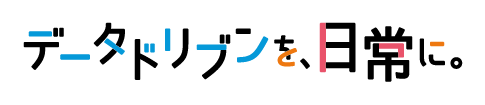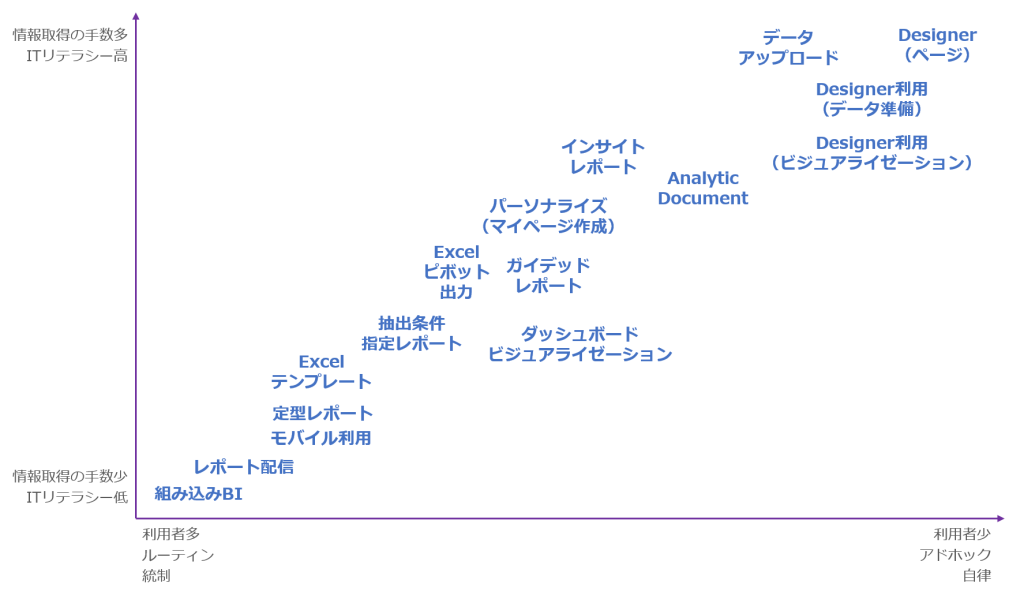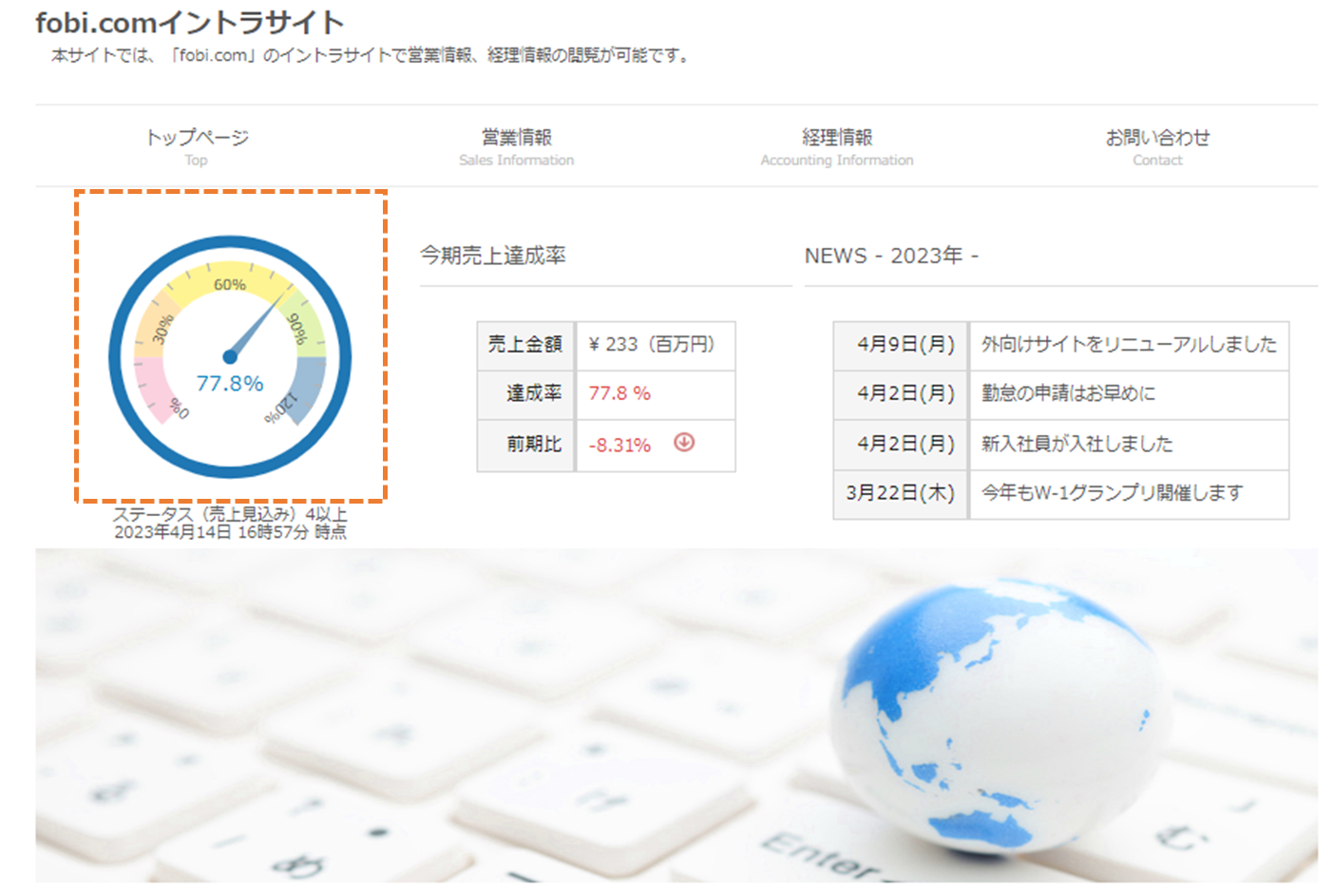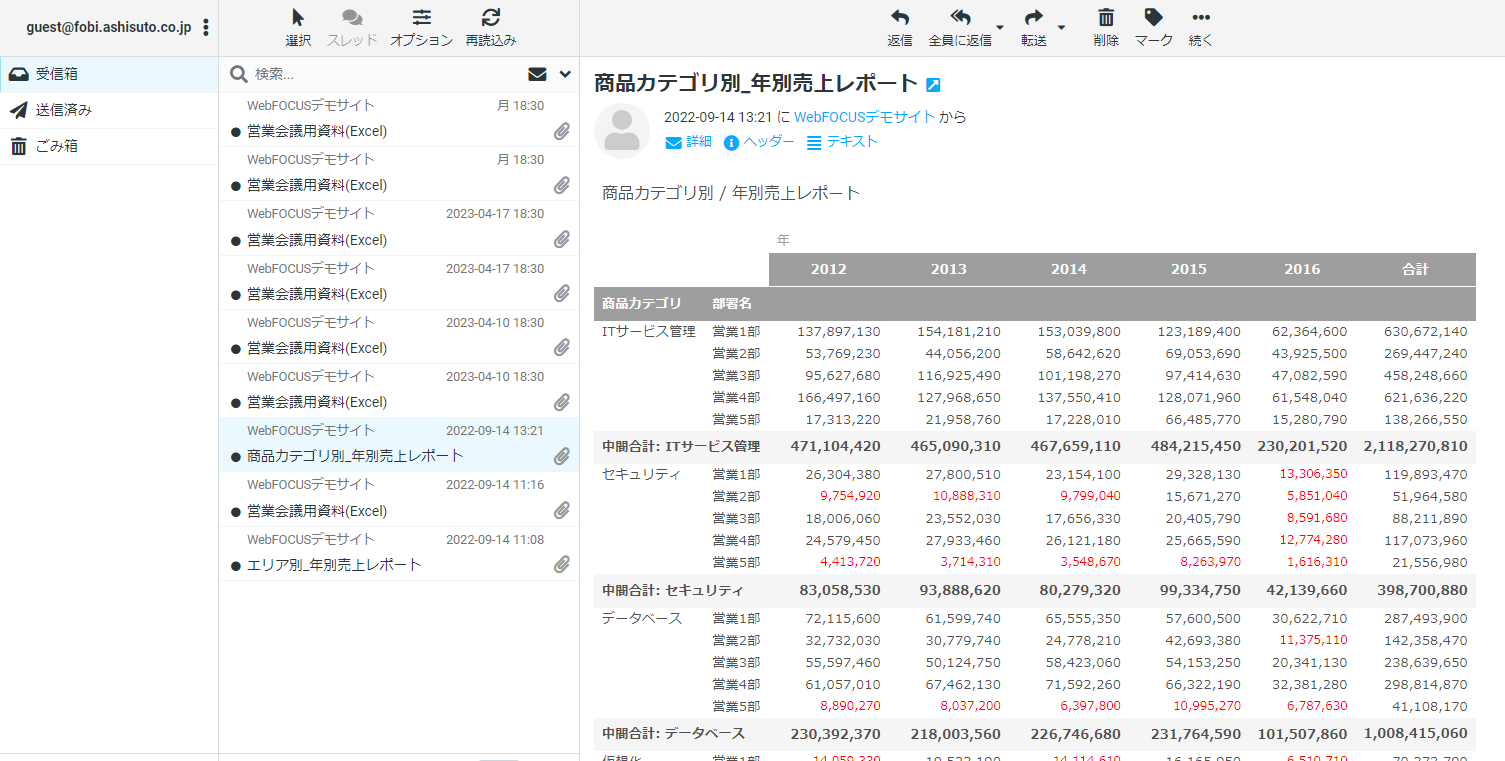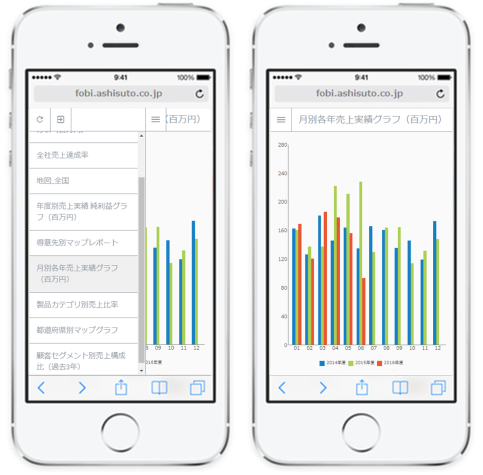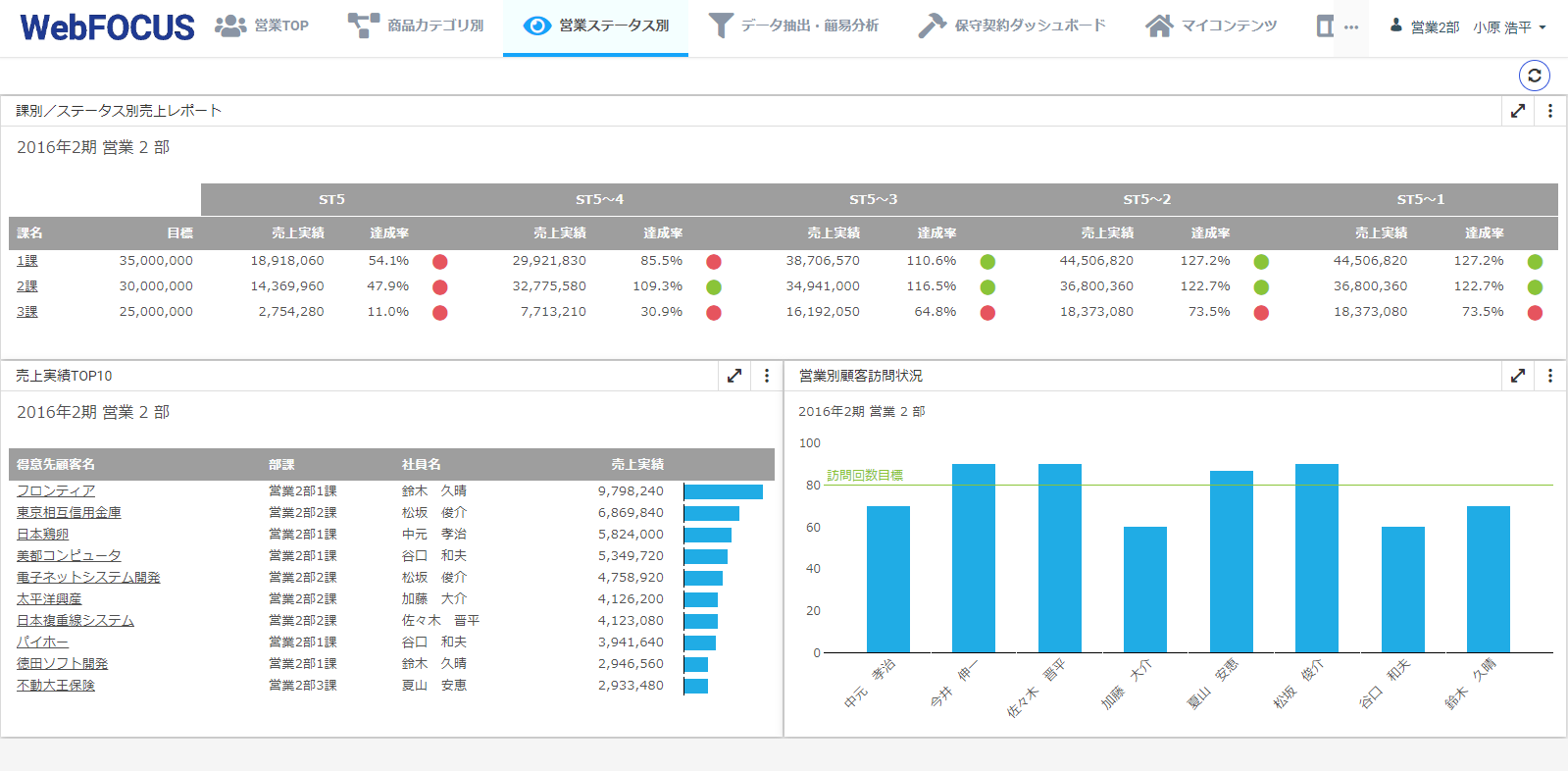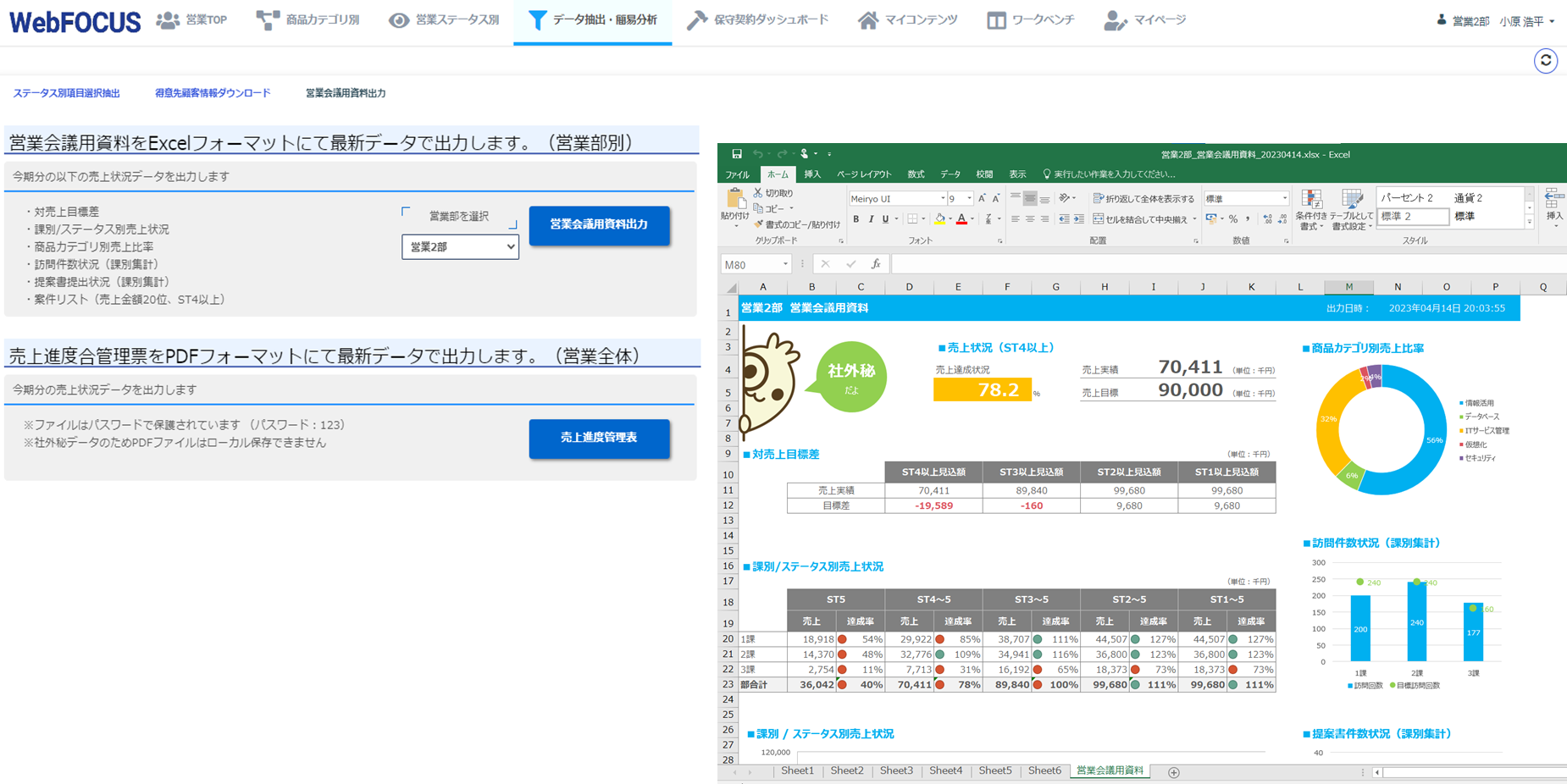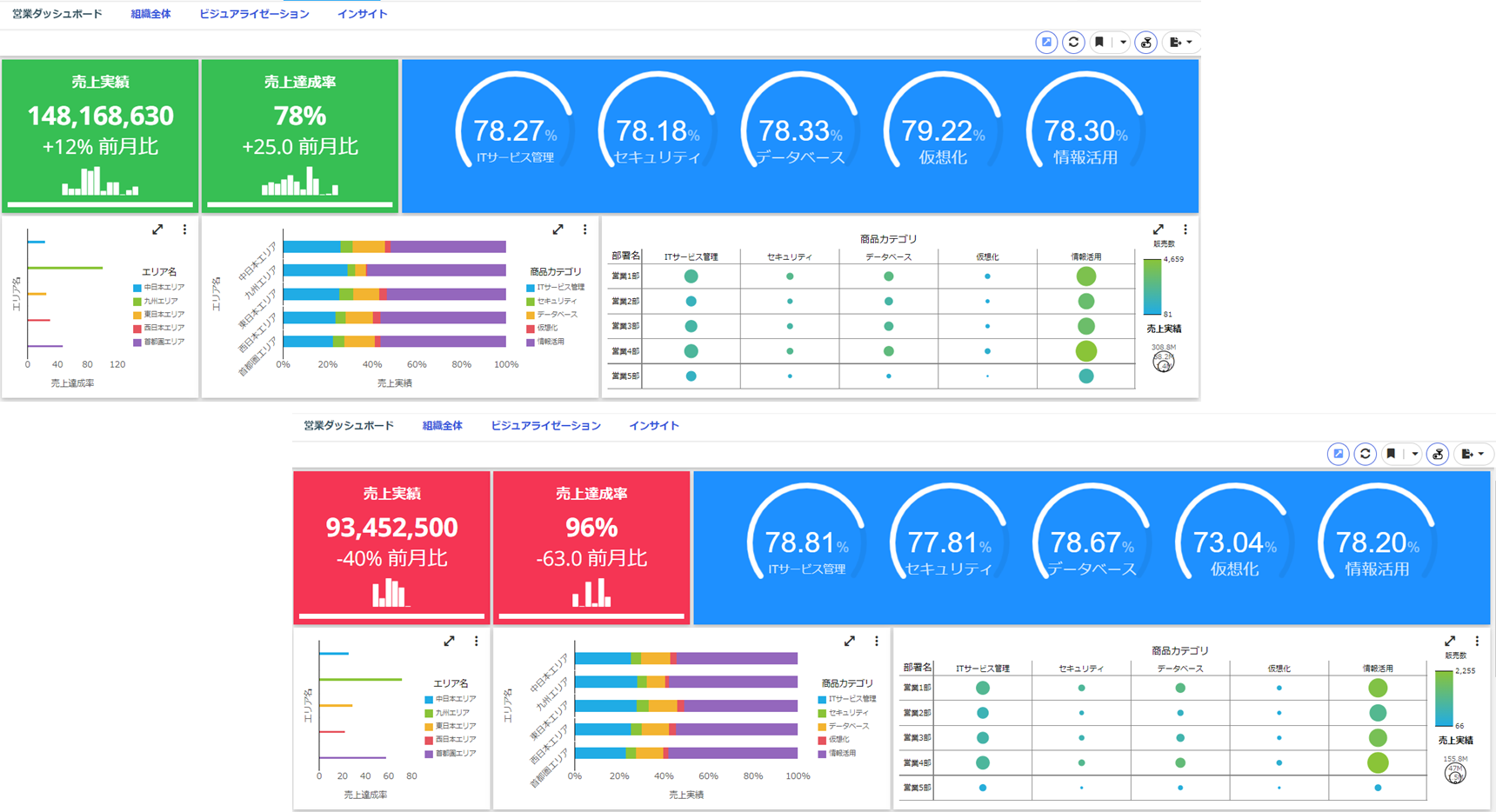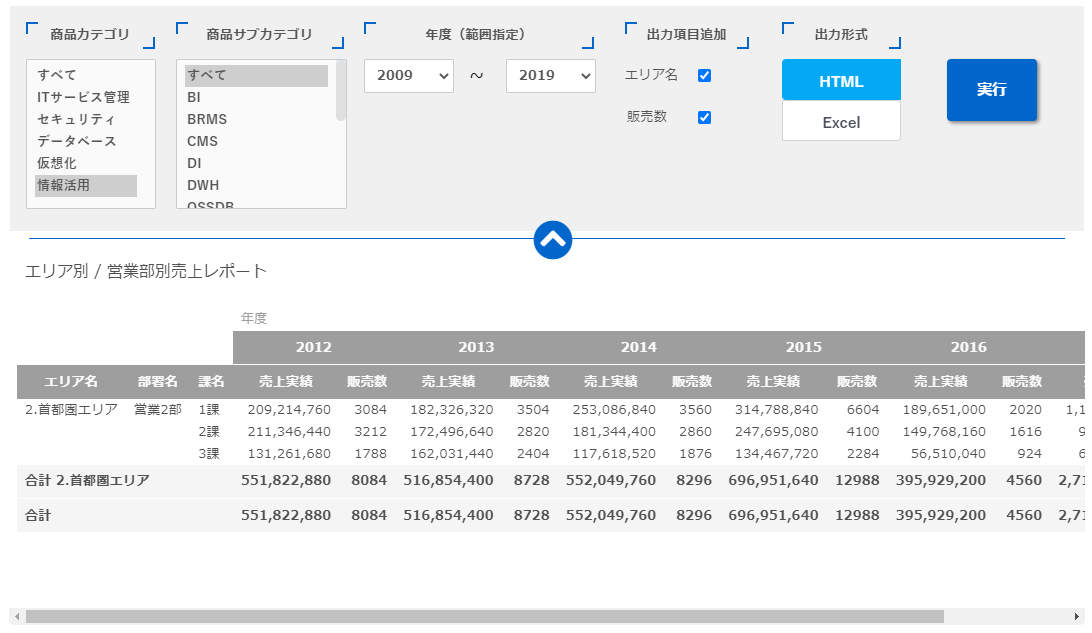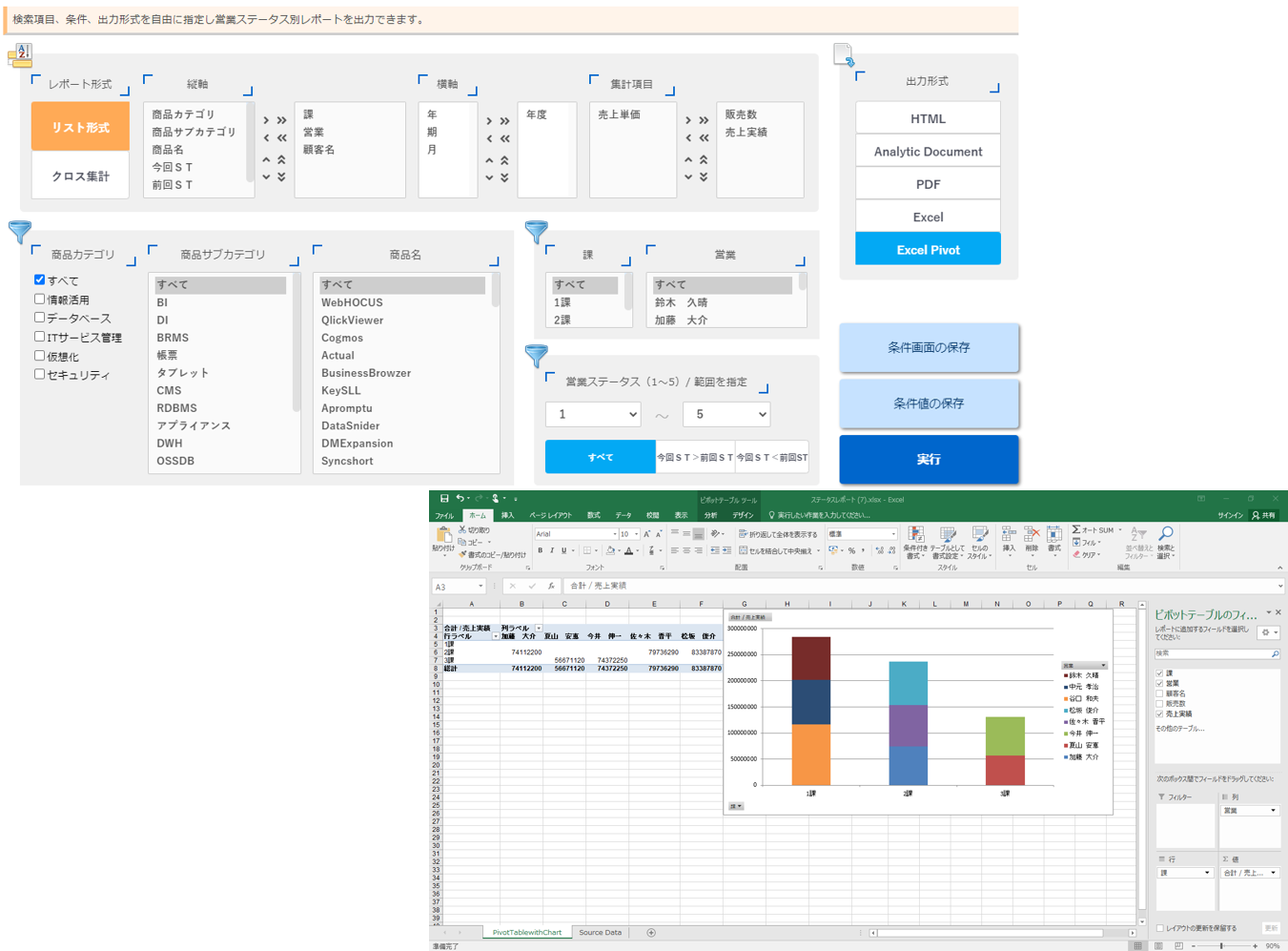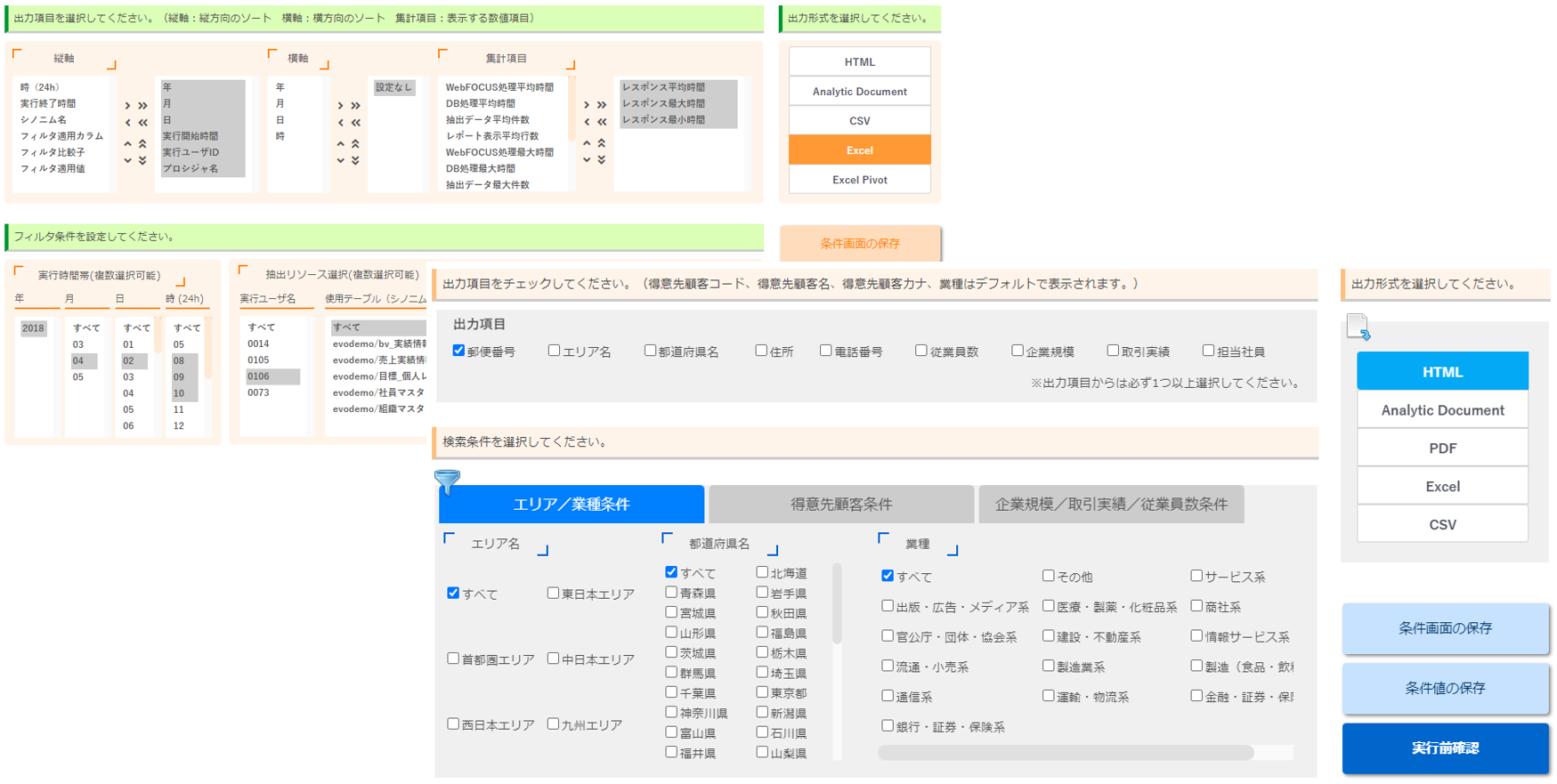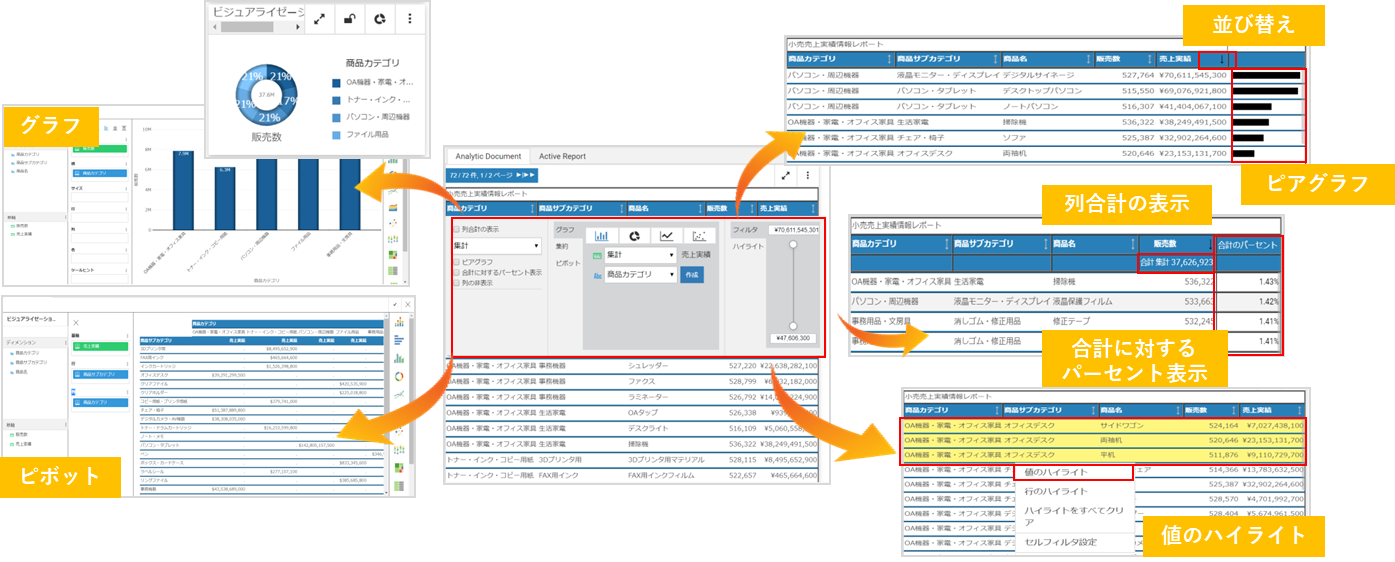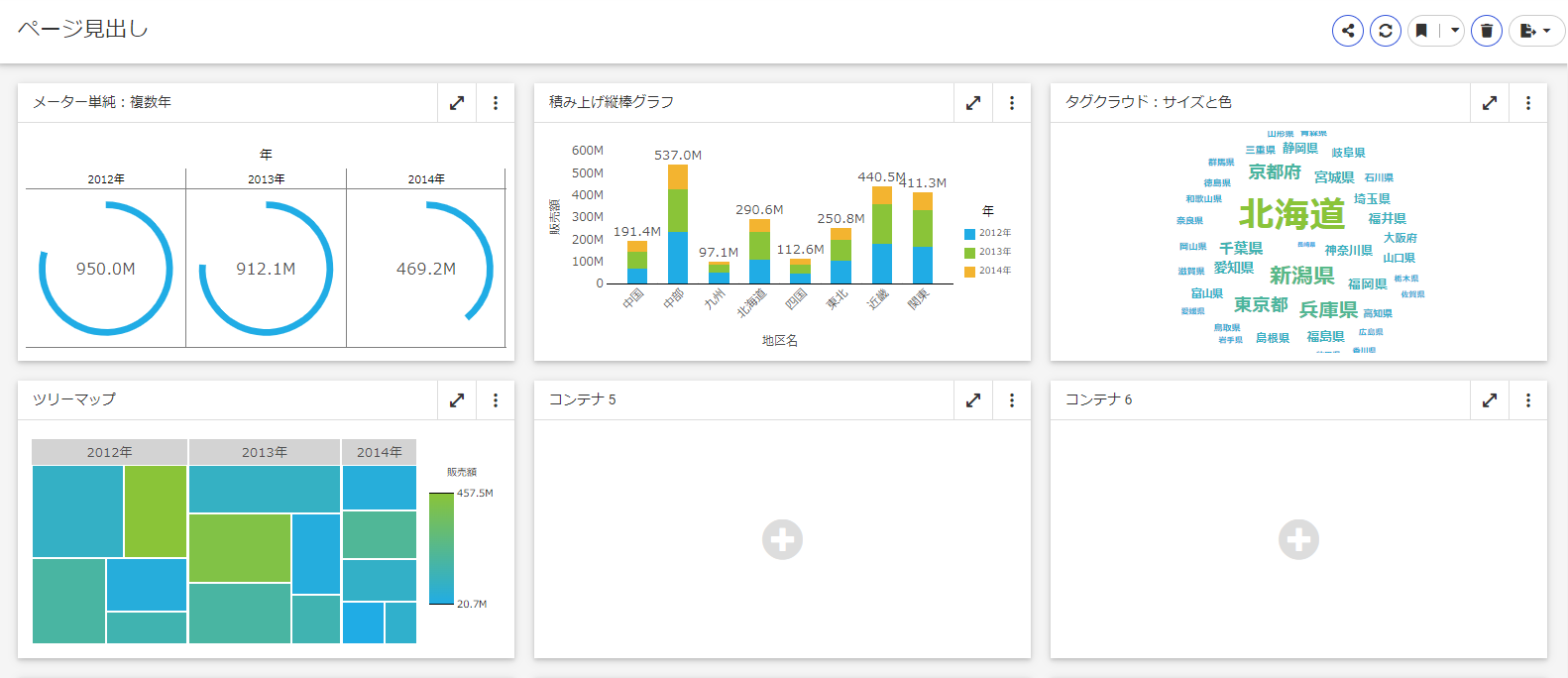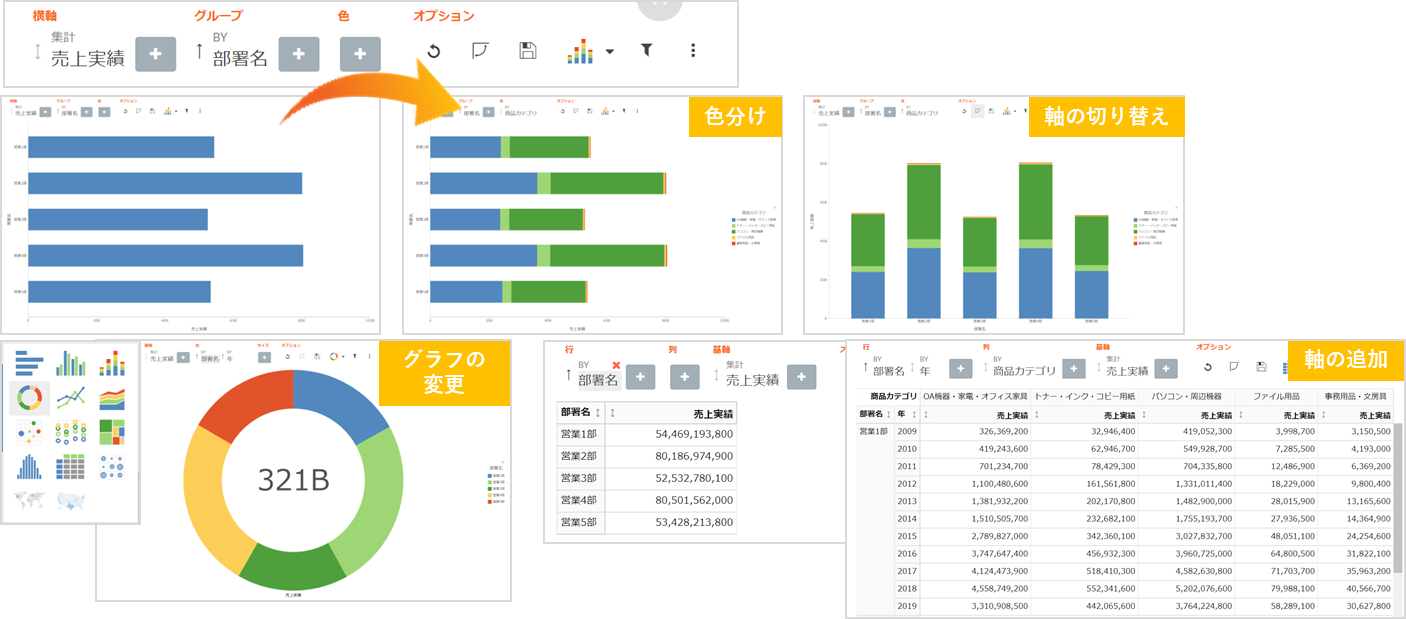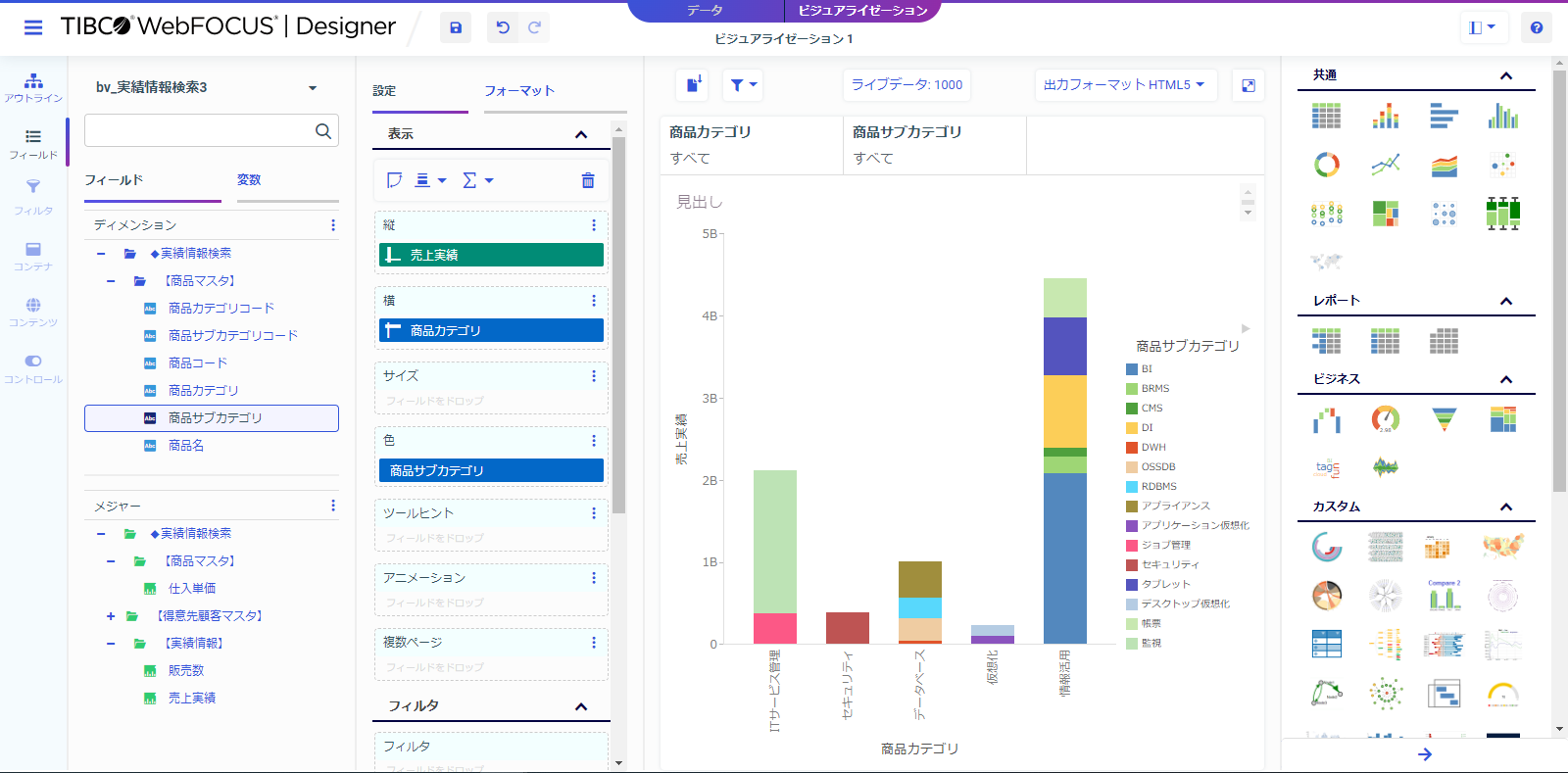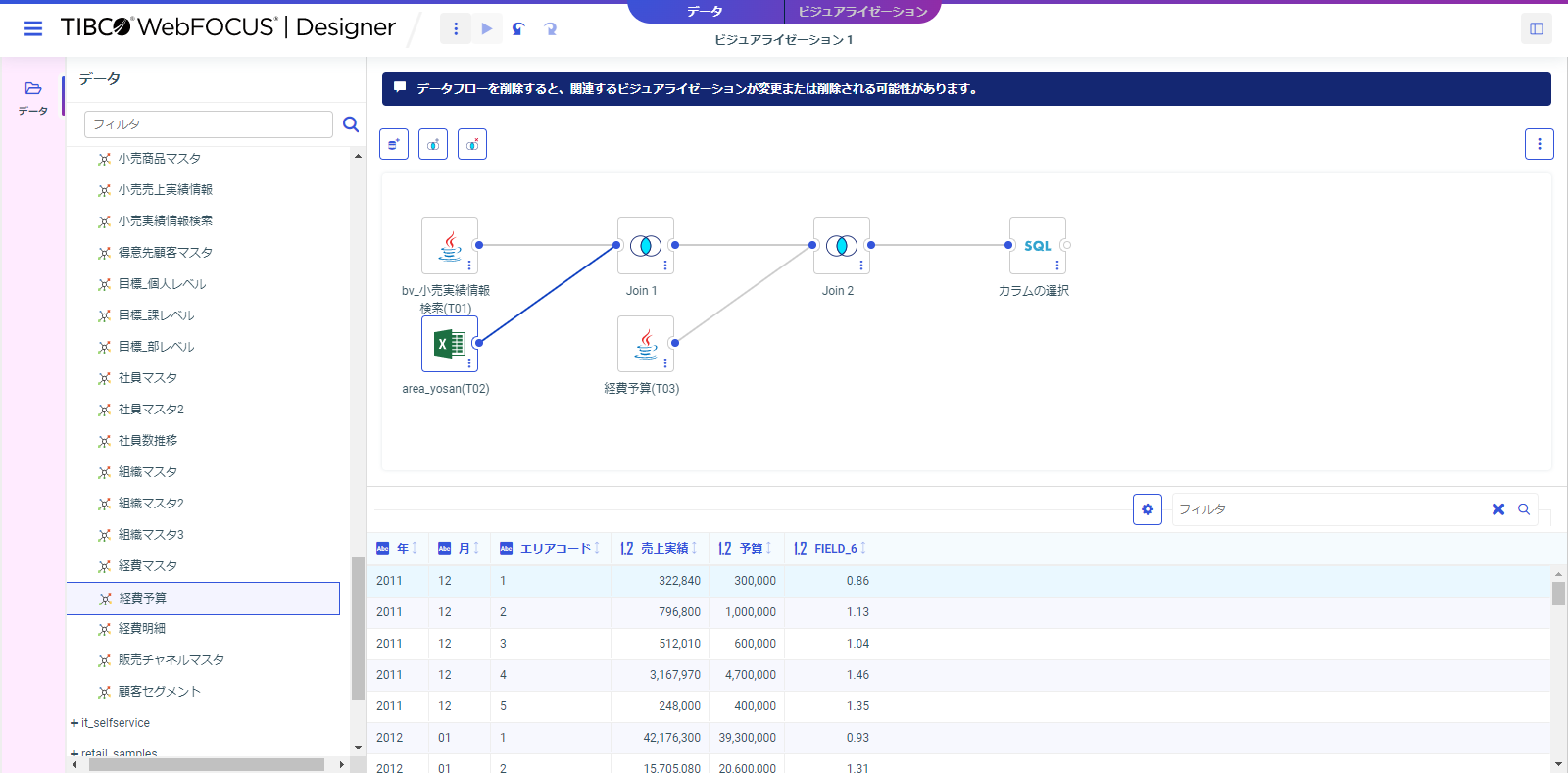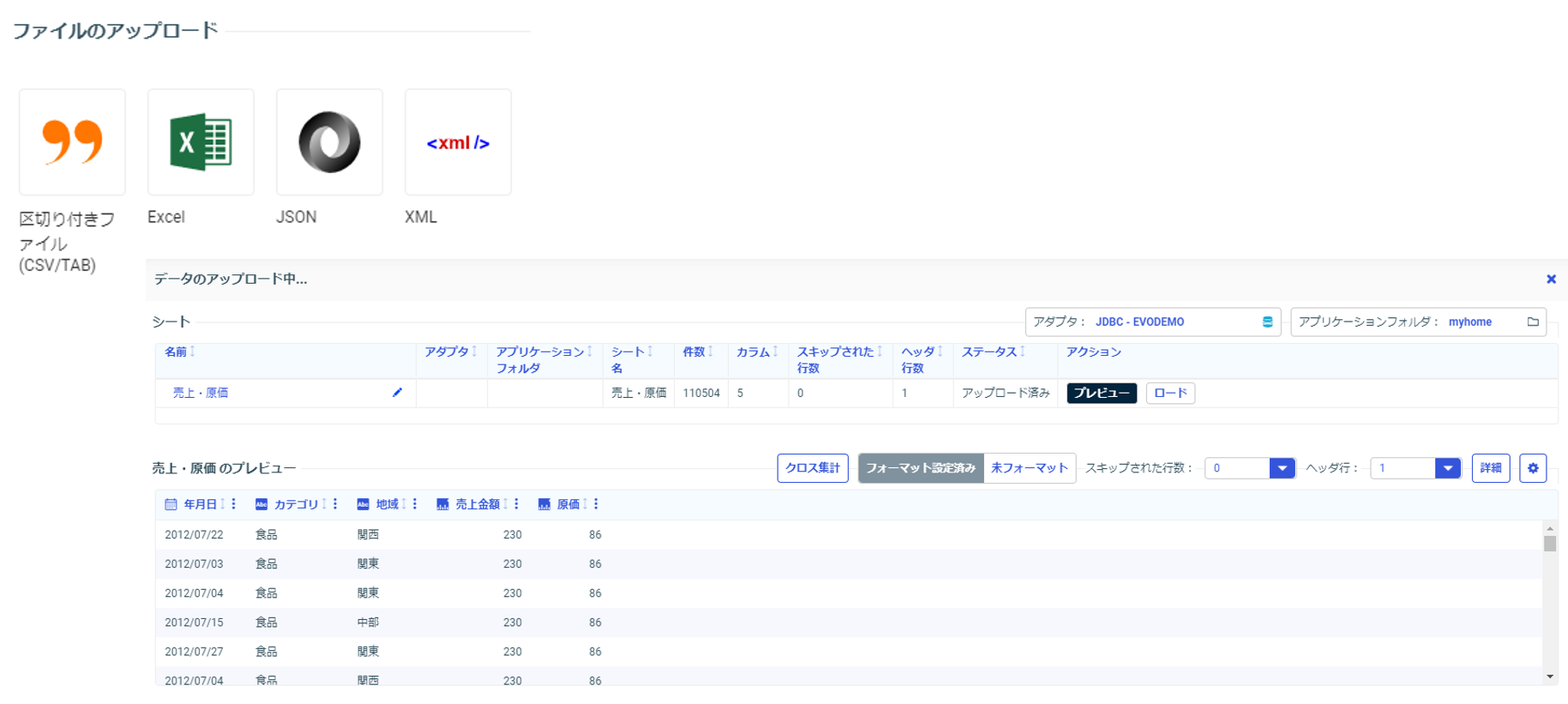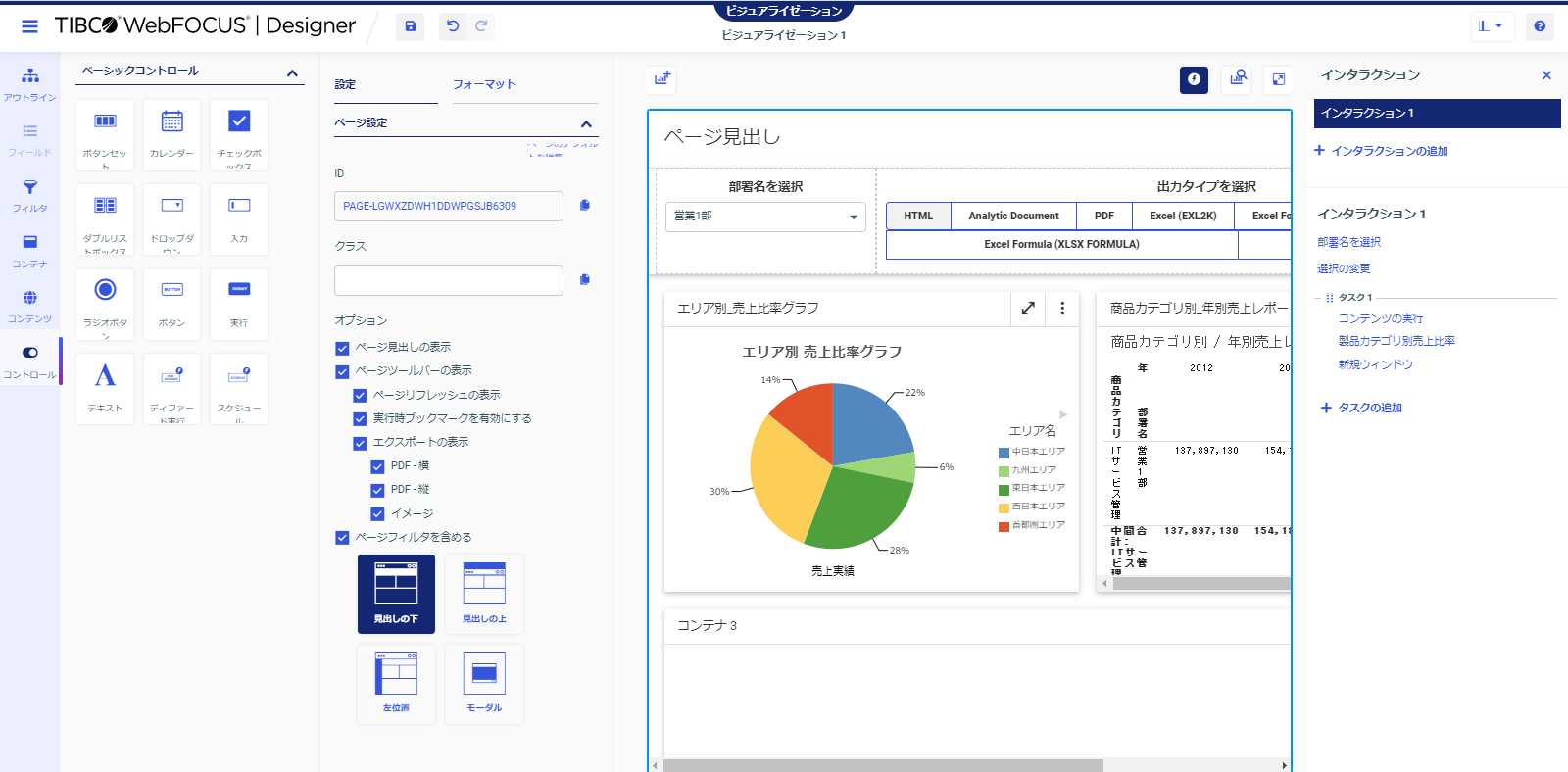WebFOCUSインターフェースのいろいろ
突然ですが、この標語は何でしょう?
企業内外のすべての利用者が、日常的にデータドリブンを実践できる状態を目指しましょうという意味です。
『データドリブンを日常に』の実現を目指すWebFOCUSは、多くのインターフェースを提供することができます。
インターフェースが多種多様だと何が違うの?
BIシステムは一部の人が利用するイメージがあったりしませんか?
実は、BIシステムを利用する人たちは非常に多様です。
BIシステムの利用というと、データの分析とかデータを多角的にみたりといった使い方のイメージが強いかもしれませんが、
データドリブンには大きく2つの顔があると考えています。
データを分析したい
データを深堀りして新たな気付きを得たり、これまでになかった解を導き出したりすることを主目的とすることが多く、導き出した解からアクションプランを検討する
- 新たな価値創出を目的としてデータ分析を実施する
- スタッフ部門や管理部門などで必要とされることが多い
- 非定型、かつ、扱うデータも多様・大量であることが多い
データドリブンを
誰が実践するかによって
アプローチが大きく
異なることとなる
<- どちらもデータドリブンです ->
データの変化を知りたい
データの傾向や動向から変化を迅速に察知して、誰もがリテラシーに左右されることなく、同じ認識を持ち、的確なアクションを実行できるためにデータを利用する
- 適切なタイミングで判断してアクションを実施する
- 経営層や現場部門など、短期での意思決定や活動に必要とされることが多い
- 定型、かつ、直近のデータを必要とすることが多い

ここで特に重要になってくるのが、上図では、右側へ表示されているゾーンです。
左側については、
- 対象の利用者が少数になることが多い
- 対象者のリテラシーも一定以上であることが多い
- 利用目的も明確となっていることも多い
上記背景から、ツールを適切に選択することで、
比較的わかりやすく推進できることが多いです。
右側については、
- 対象の利用者が大多数になることが多い
- 対象者のリテラシーがバラバラであることが多い
- 利用者によって利用目的がバラバラであることが多い
利用者のリテラシーやニーズに合わせて、
適切なインターフェースの提供が必要です。
現場での利用や多様で多くの利用者に対しては、1つのインタフェースを使いこなしてもらうことを期待するよりも、
各利用者のニーズに合わせたインターフェースをうまく割り当てていくことが重要となってきます。
利用者のITリテラシーと情報取得までの手数と
WebFOCUS各インターフェースとの関係性
WebFOCUSは、多様なインターフェースを提供しています。
利用者のITリテラシーや利用シーンは、利用者の役割や立場などによって異なります。
利用者が、利用に対して高いハードルを感じずにデータ活用を実施するためには、
利用シーンや利用者のITリテラシーに合わせたインターフェースを適切に提供する必要があると考えます。
※下記のITリテラシーや手数は目安です。利用方法や提供内容によって異なることがありますので、ご留意ください。
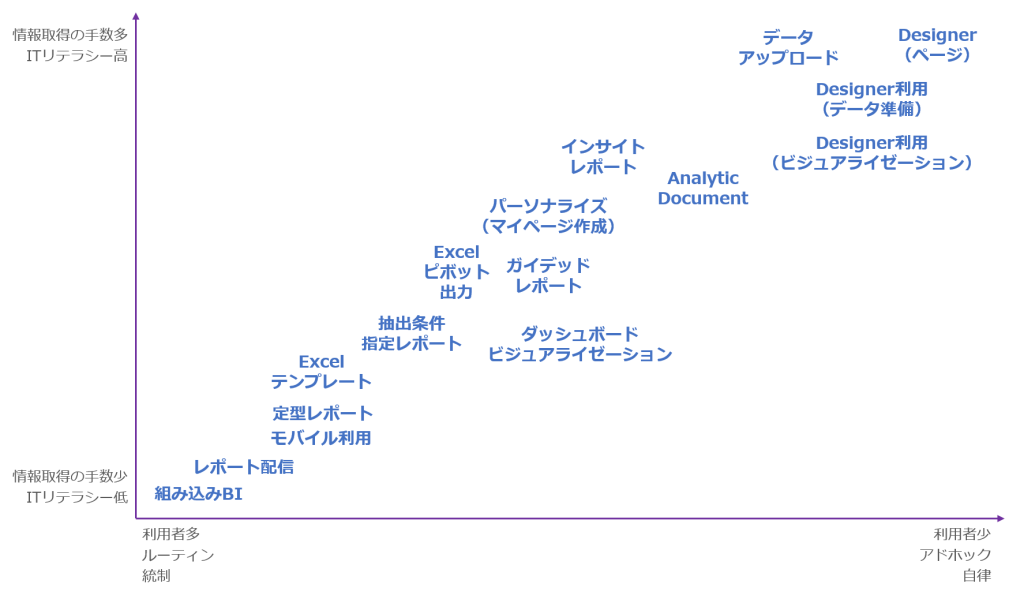
利用者のITリテラシーや情報取得の手数はニーズによって異なり、効果も変わってきます。
ITリテラシー、手数、用途によって、最適なインタフェースを提供することで、利用者によるバラつきに影響されることなく、誰もが自然と自身のニーズに合った利活用ができるようになります。WebFOCUSは、数あるBI製品のなかでも多種多様なインターフェースで自在な設計ができる数少ない製品のひとつです。
左表は、各インターフェースと「情報取得までの手数」と「ITリテラシー」との関係についての分布イメージです。
下表は、各インターフェースに対するITリテラシー・手数の目安と、インターフェースの概要を記載しています。
| No. | 提供手段 | 利用者の
ITリテラシー | 情報取得までの手数 | 自由度 | 利用イメージ |
|---|
| 1 | 組み込みBI | インターネット利用 | 最小で手数ゼロ | なし | 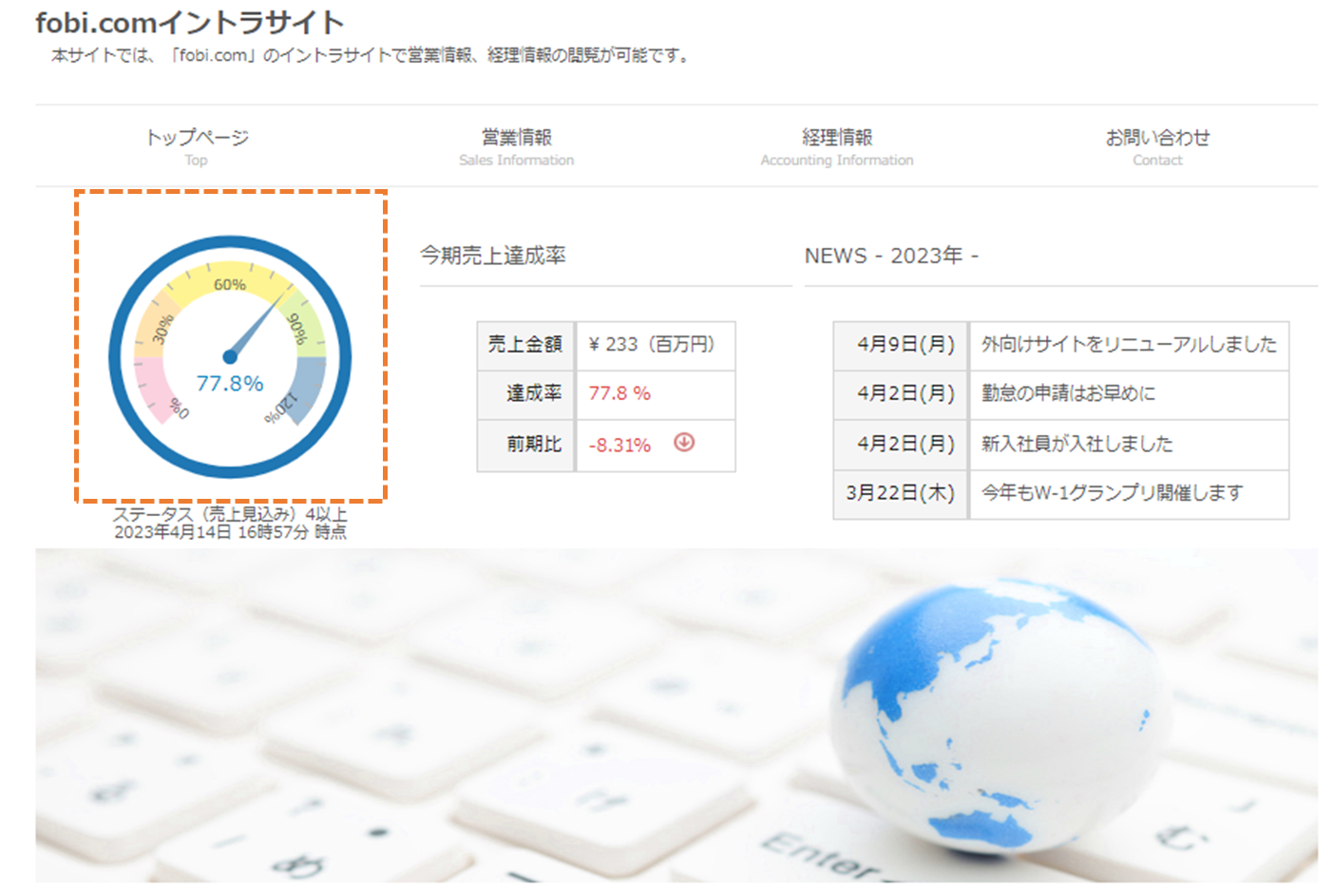 | イントラや業務システムへWebFOCUSアプリケーションやレポートを埋め込んで利用することで、BIシステムを意識することなく、自然と日常業務の延長として利用することができます。利用者が気付いたら利用していたという状況もうみだすことができます。 |
| 2 | レポート配信 | メール・ファイル利用 | 最小で数クリック | なし
+
二次加工 | 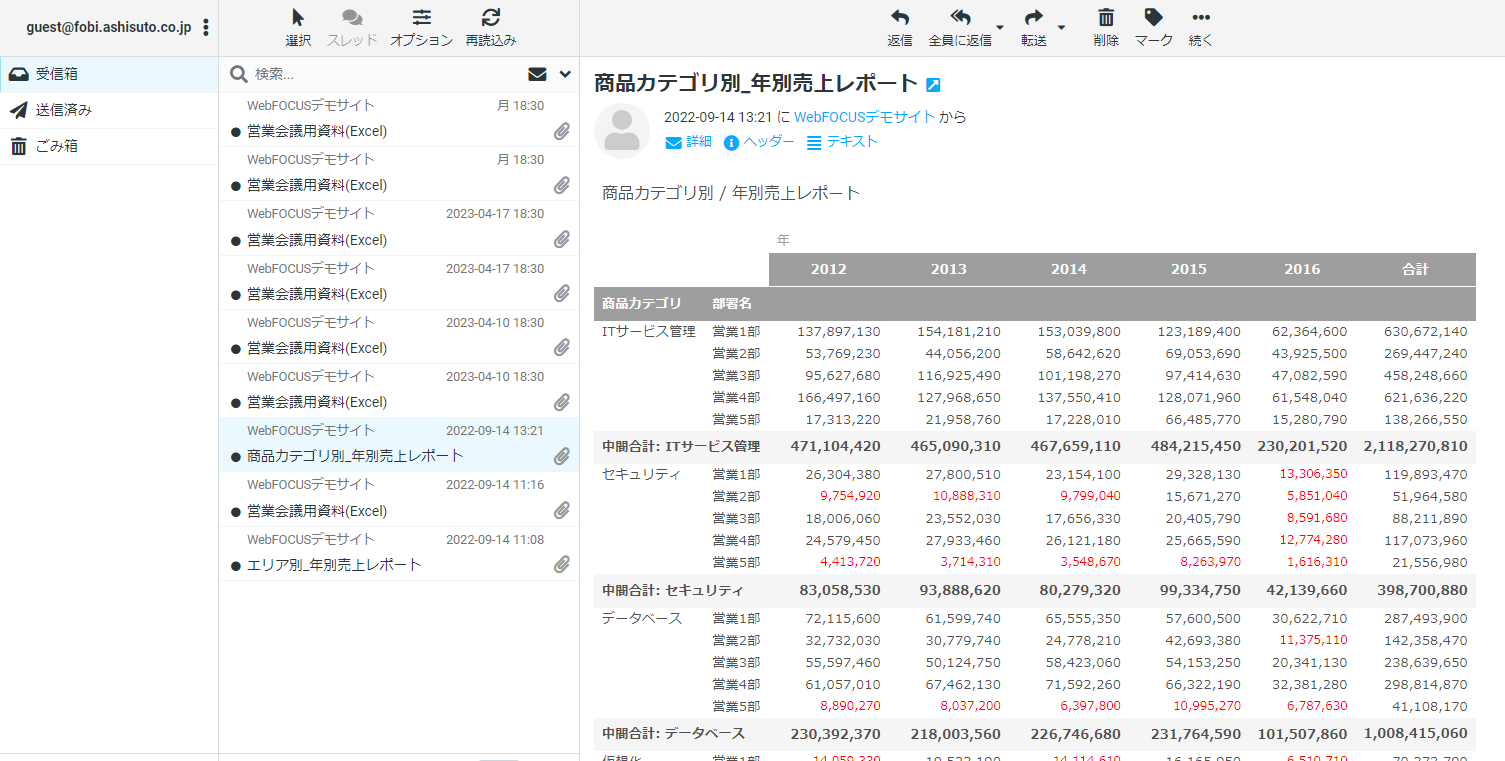 | 利用者がシステムを利用しに来ずに、システムからレポートを届けることができます。メール本文への埋め込みやレポートファイルの添付、ファイルサーバーへの配信など、任意のタイミングで利用者へ情報を届けることができるため、利用者はBIを意識せずに情報を取得できます。 |
| 3 | モバイル利用 | モバイルデバイス利用 | 最小で数クリック | なし | 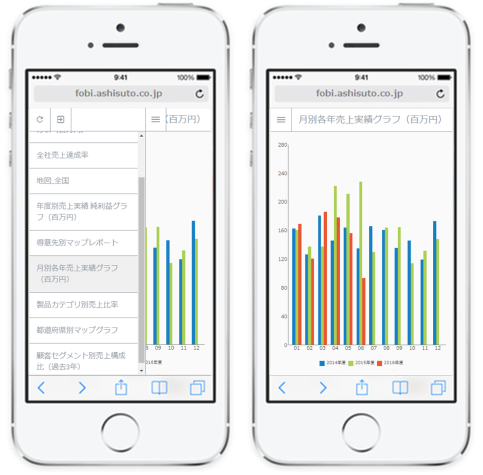 | スマートフォンやタブレット端末へ最適化したインターフェースを提供することで、外出中や移動中であっても、いつでも数タップで情報を取得することができます。 |
| 4 | 定型レポート | インターネット利用 | 最小で数クリック | なし | 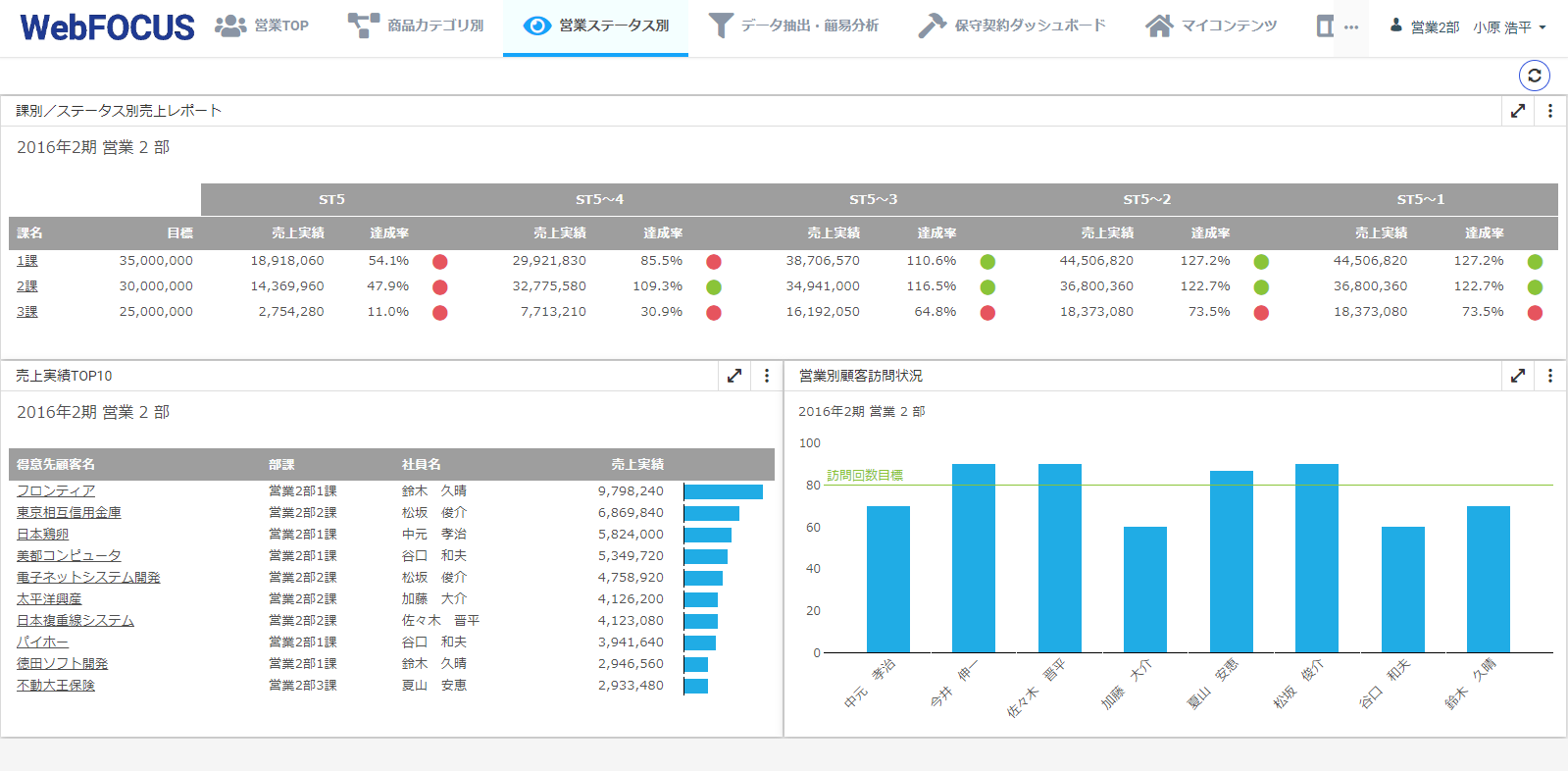 | 画面を表示したり、画面を呼び出すことで、実行される定型的な内容が出力されるレポートです。条件を指定することなく実行できるため、誰でも抵抗なく利用できることが特徴です。ログイン済みであれば、バックグラウンドでの条件指定により利用者によって出力内容を変更することも可能です。 |
| 5 | Excel
テンプレート | インターネット利用
オフィス製品利用 | 最小で数クリック
+
Excel内操作 | 二次加工 | 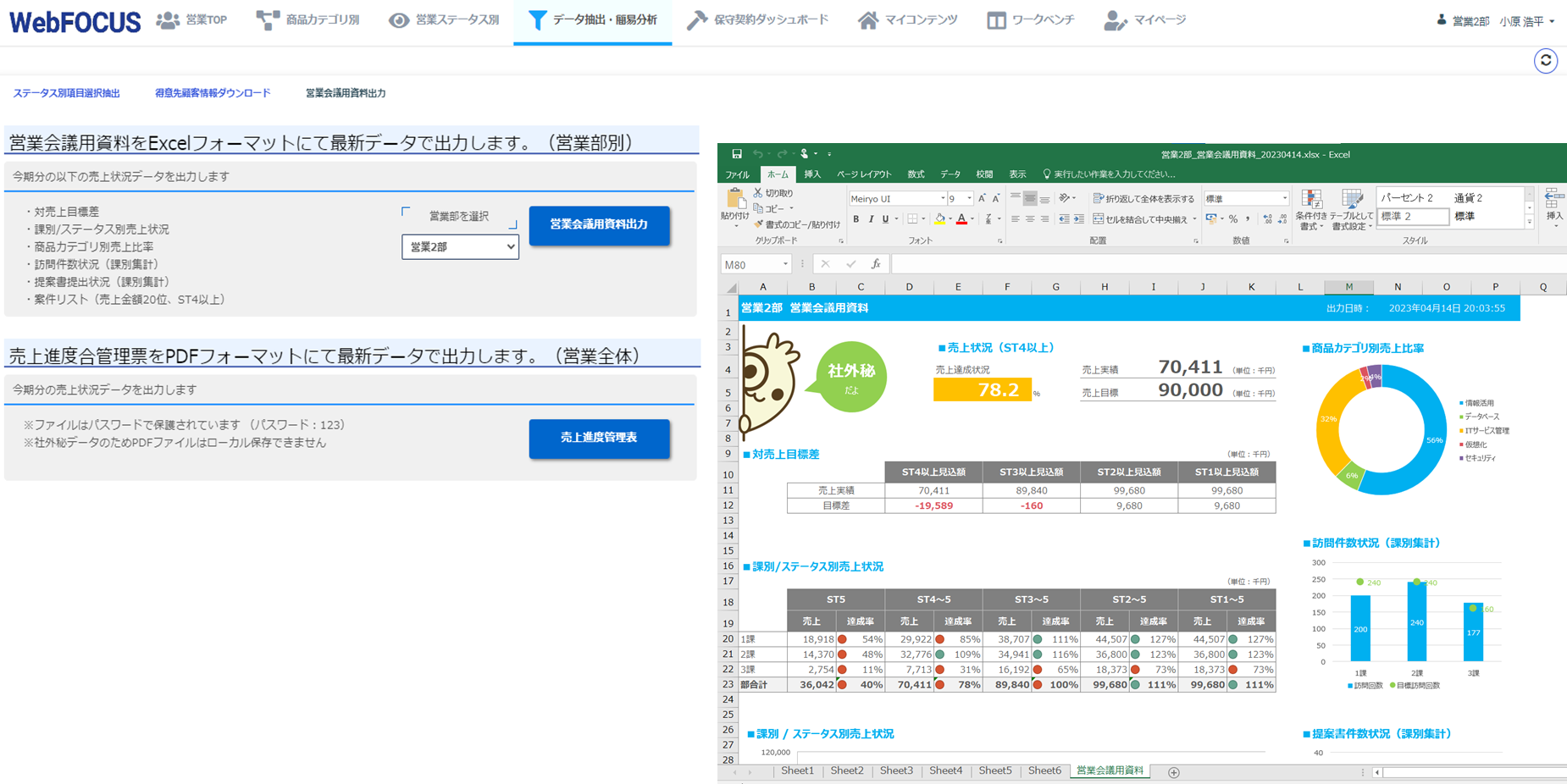 | Excelテンプレート機能と連携して、データベースなどから取得したデータをExcelテンプレートへ埋め込んで、Excelブックファイルをダウンロードすることができます。Excelテンプレート内へ利用したいレイアウトや集計をあらかじめ設定しておくことができるため、業務へそのまま利用できる、いつものExcelファイルをワンタッチで入手することができます。 |
| 6 | ダッシュボード | インターネット利用 | 最小で数クリック
+
気づき後の操作 | 一定の範囲内 | 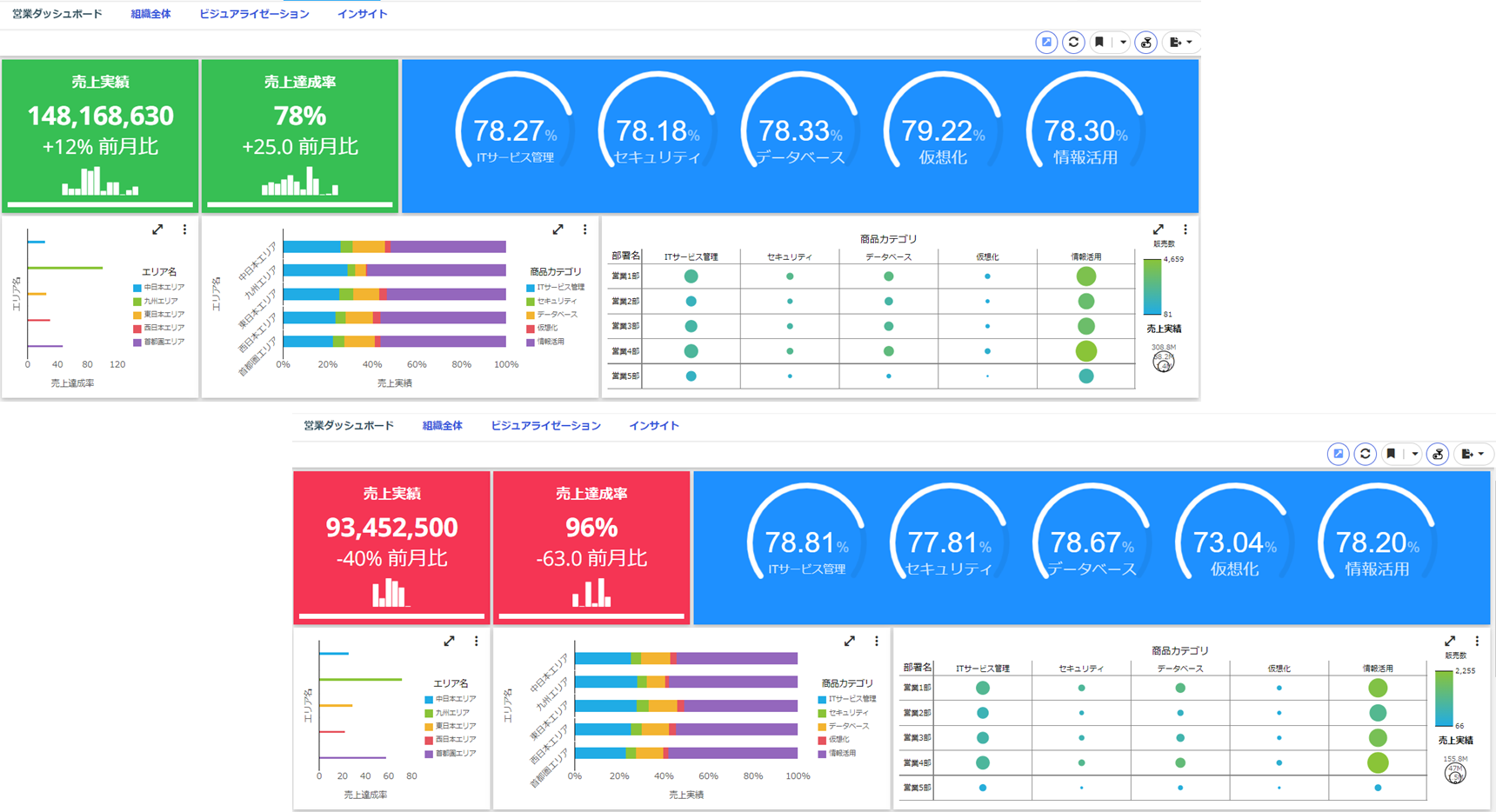 | 利用者の業務領域においての意思決定やアクションに必要な情報を、視認性が高い状態で、1画面で確認できるようにしたレポート形式です。画面を表示した直後にある程度、自身が必要な情報を取得できることが特徴です。いつもの情報に比べ、気づきを得た場合などは、ドリルダウンなど利用して詳細を確認することもできます。 |
| 7 | 抽出条件
指定レポート | インターネット利用 | 最小で数クリック
+
条件指定手順 | 抽出条件指定のみ | 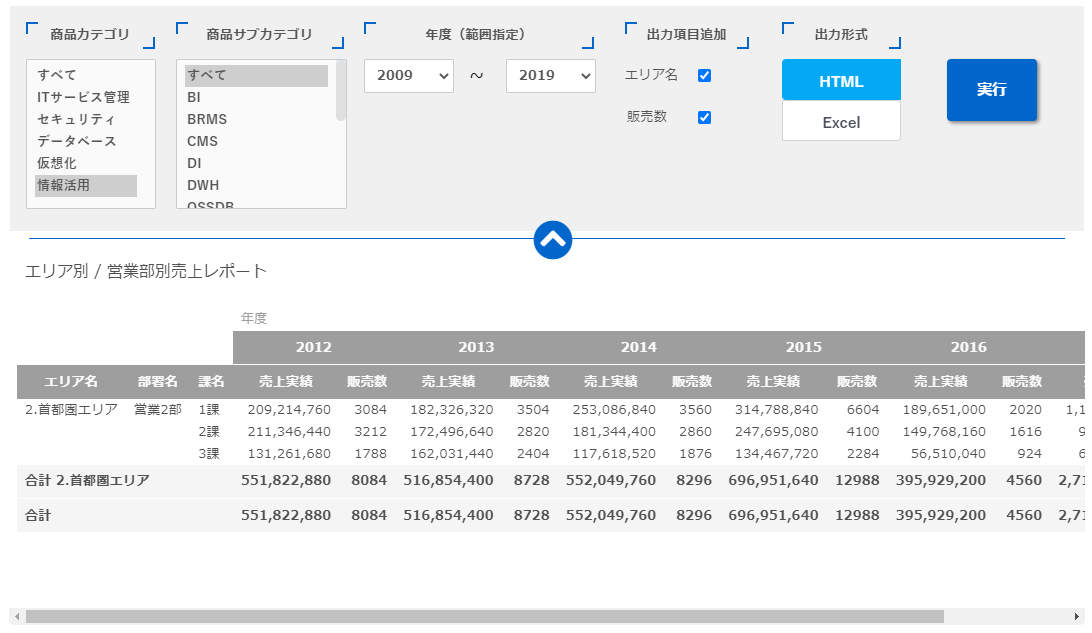 | 定型レポートと利用形態はほぼ同じですが、実行時にデータの抽出条件を指定できる点が異なります。条件指定ができるため、多少自由度があがります。条件指定自体は、一般的に利用されるインターフェースに近いので高いITリテラシーは必要ありません。 |
| 8 | Excel
ピボット
出力 | インターネット利用
+
Excelピボット理解程度 | 最小で数クリック | 実行条件指定
+
Excelピボット程度 | 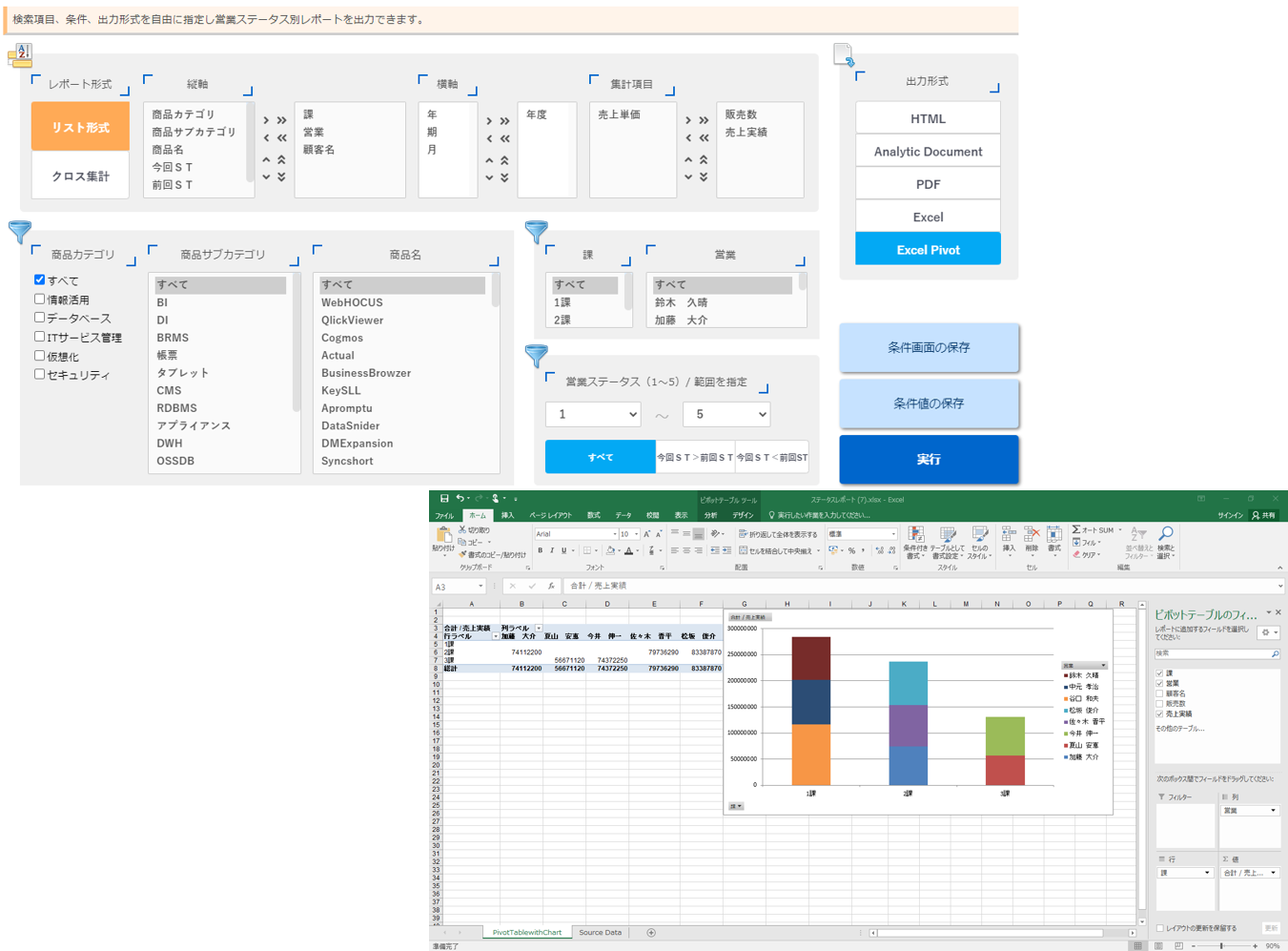 | データベースなどへの検索は、WebFOCUSから実行して、検索結果をExcelシートへ出力し、出力したデータセットからExcelピボットを含めたExcelブックファイルとして出力します。データ抽出条件や必要項目をWebFOCUSで指定して、任意に抽出したデータを、Excelピボット形式で出力するため、即時利用を開始できます。 |
| 9 | ガイデッド
レポート | インターネット利用
+
Excelピボット理解程度 | 最小で数クリック
+
Excel内ピボット操作 | 実行条件指定
+
Excelピボット程度 | 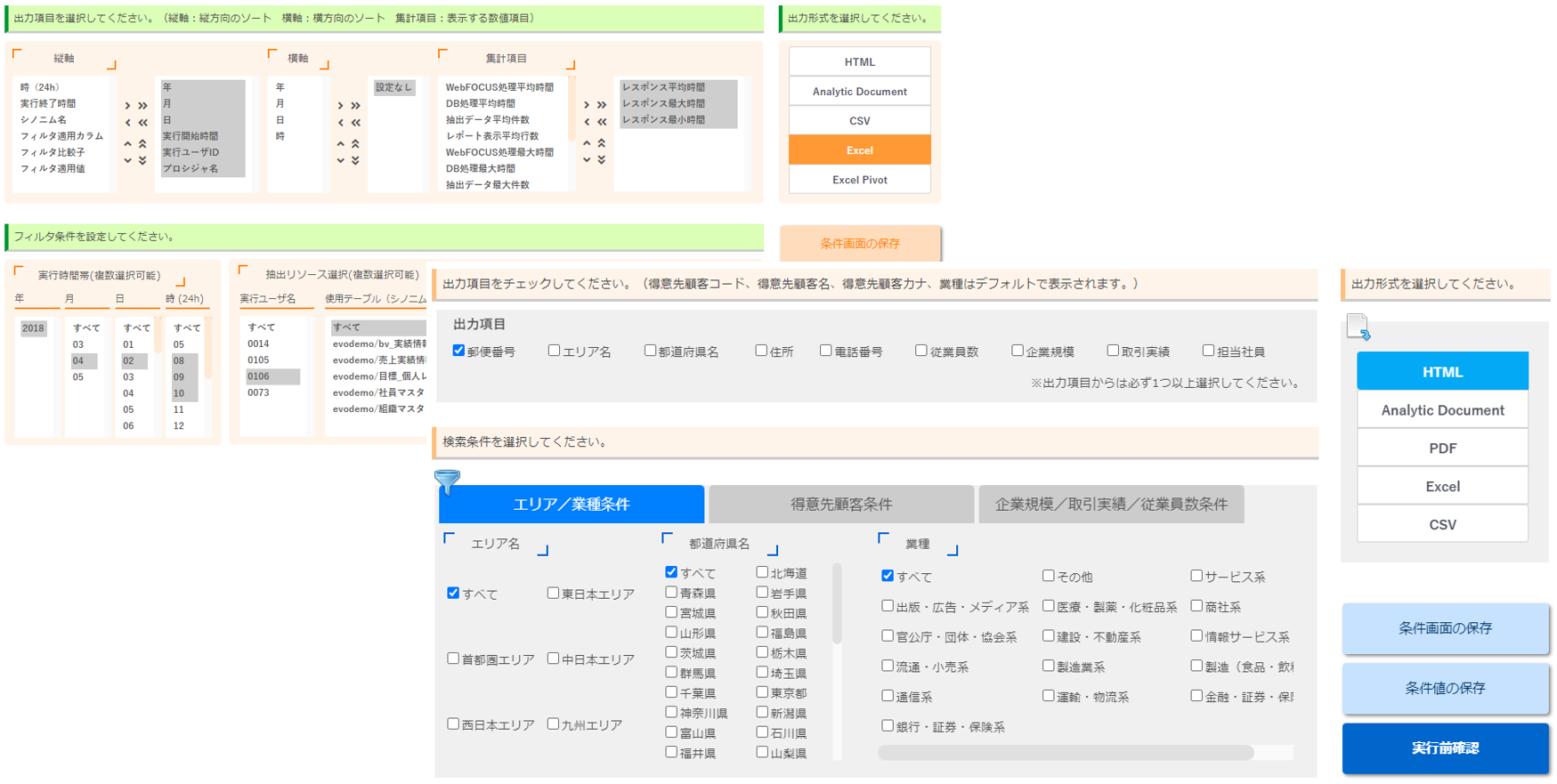 | 抽出条件指定レポートと似通っていますが、データの抽出条件以外にも、集計に使用する軸項目やクロス集計に使用する項目、出力する集計項目の選択など、レポートの出力レイアウト自体を利用者が指定できるのが特徴です。定型・抽出条件指定レポートとほとんど利用形態は同じだが、少しだけ集計単位や使用項目が違う場合など、いわゆる類似レポートを利用者自身が指定して実行することができます。 |
| 10 | Analytic
Document | インターネット利用
+
Excelピボット理解程度 | 最小で数クリック
+
Analytic Document内
操作 | 実行条件指定
+
Excelピボット程度 | 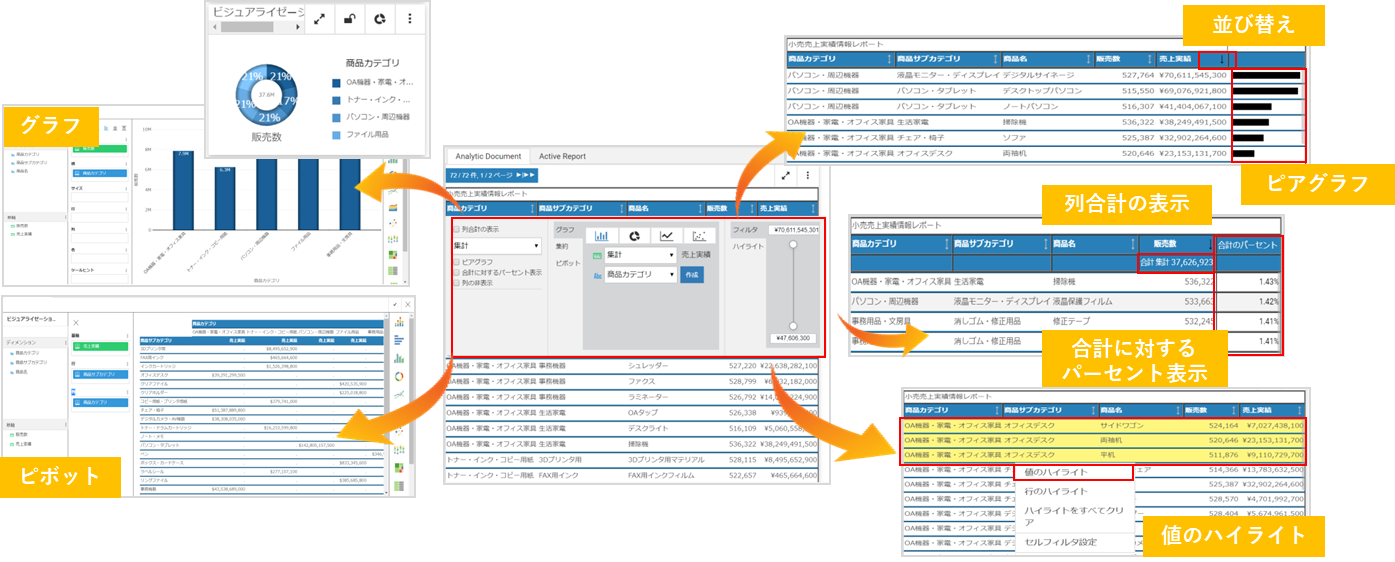 | WebFOCUS独自のレポート出力形式で、出力後のデータを別の別の視点で確認したり、集計グラフを使用したり、フィルタ、ソートなど、出力データを簡易的に分析するための機能がレポートに含まれているのが特徴です。二次加工するまでもないちょっとした分析であれば、ブラウザ画面上でそのまま実行することができます。 |
| 11 | パーソナライズ
(マイページ作成) | インターネット利用
+
WebFOCUS独自操作 | 最小で数クリック
+
マイページ作成手順 | ページ内レイアウト | 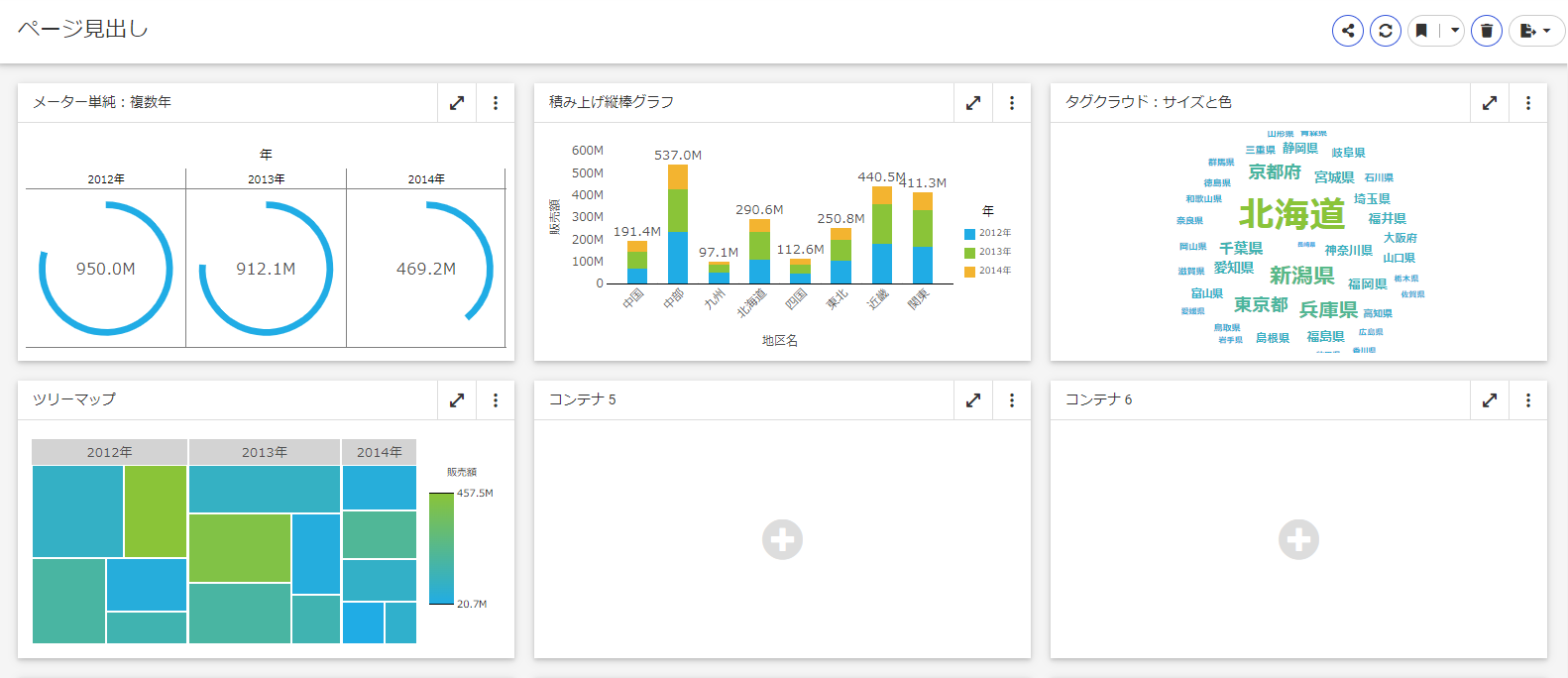 | 利用者が自分自身でカスタマイズできるマイページを提供することができます。よく利用するレポートや関連するレポートを自身が使いやすいようにレイアウトして自分用ページを作成することができます。作成したページは共有して利用することができます。 |
| 12 | インサイト
レポート | インターネット利用
+
Excelピボット利用程度
+
WebFOCUS独自操作 | 最小で数クリック
+
視点・条件変更手順 | Excelピボット程度 | 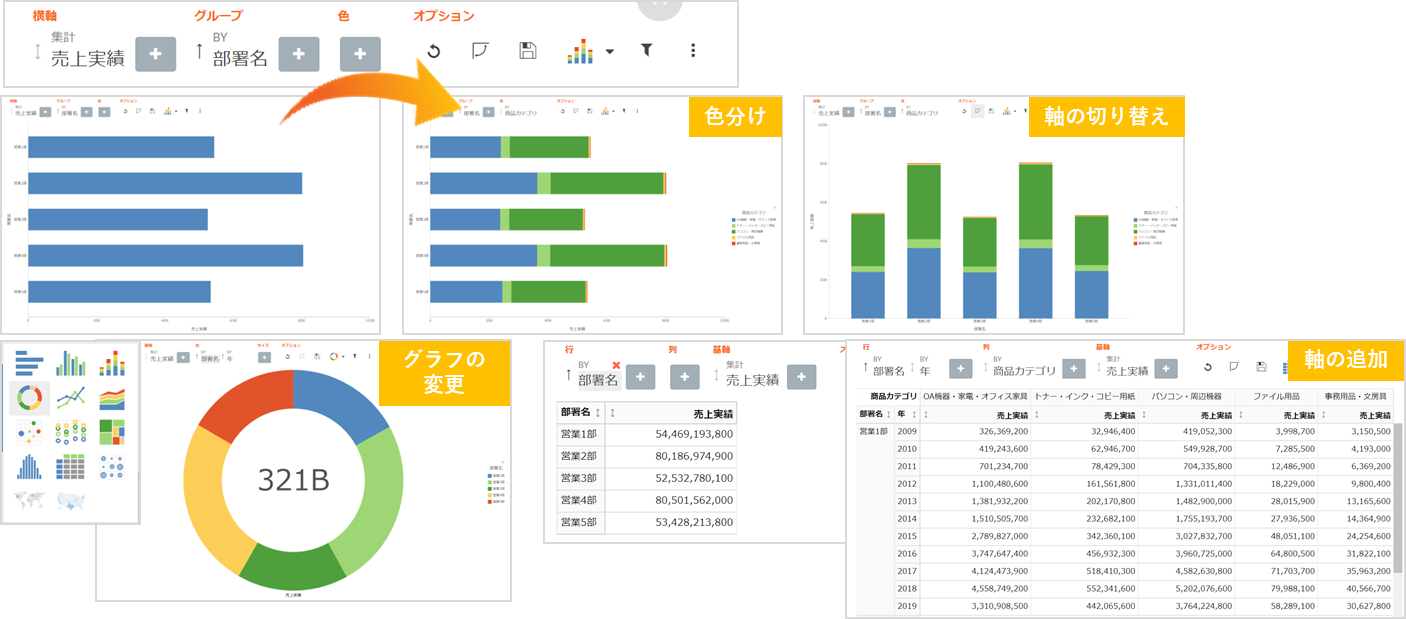 | 実行したレポートのメニュー内から別の視点やフィルタ、表・グラフの種類などを自由に設定できる出力形式です。Analytic Documentと似通っていますが、インサイトレポートは、実行条件設定後データを再取得することと、実行条件自体を自分のみの条件として保存することができるため、パーソナライズ機能を組み合わせるなどして、自分のみの視点として保存して利用することもできます。 |
| 13 | Designer利用
(ビジュアライゼーション) | インターネット利用
+
Excelピボット利用程度
+
データリテラシー
+
WebFOCUS独自操作 | ある程度のステップ
+
Designer操作手順 | 自由にレポート作成 | 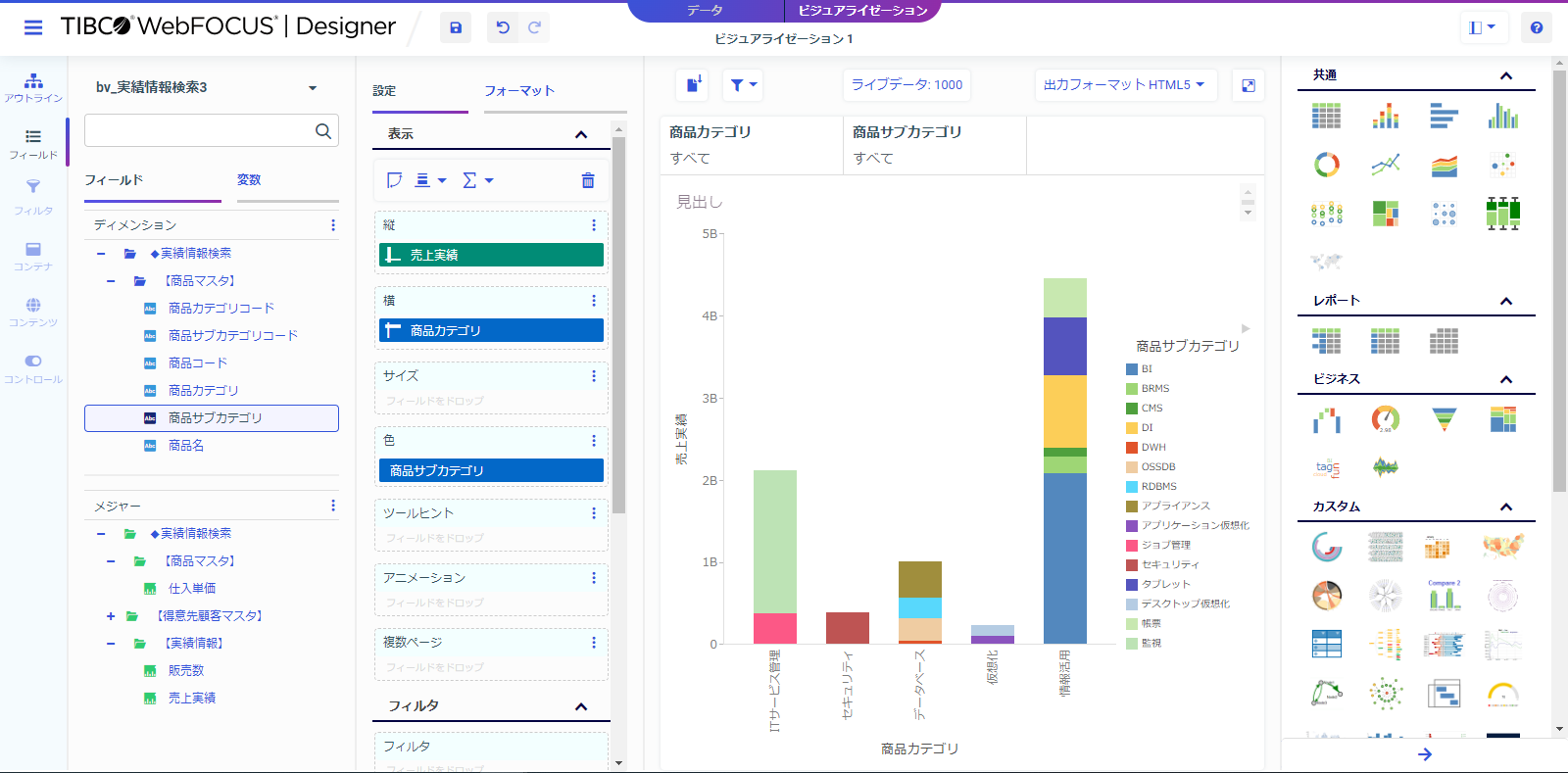 | WebFOCUS独自のレポート作成インターフェースのため、使い方は習得する必要がありますが、最も自由度が高く、利用者が自由にレポートを作成することができます。計算項目を使用したり、様々な出力形式を使用したりと、ほとんどのレポートを作成することができます。 |
| 14 | Designer利用
(データ準備) | インターネット利用
+
Excelピボット・
Access利用程度
+
データリテラシー
+
WebFOCUS独自操作 | ある程度のステップ
+
Designer操作手順 | 自由にデータ取得・加工 | 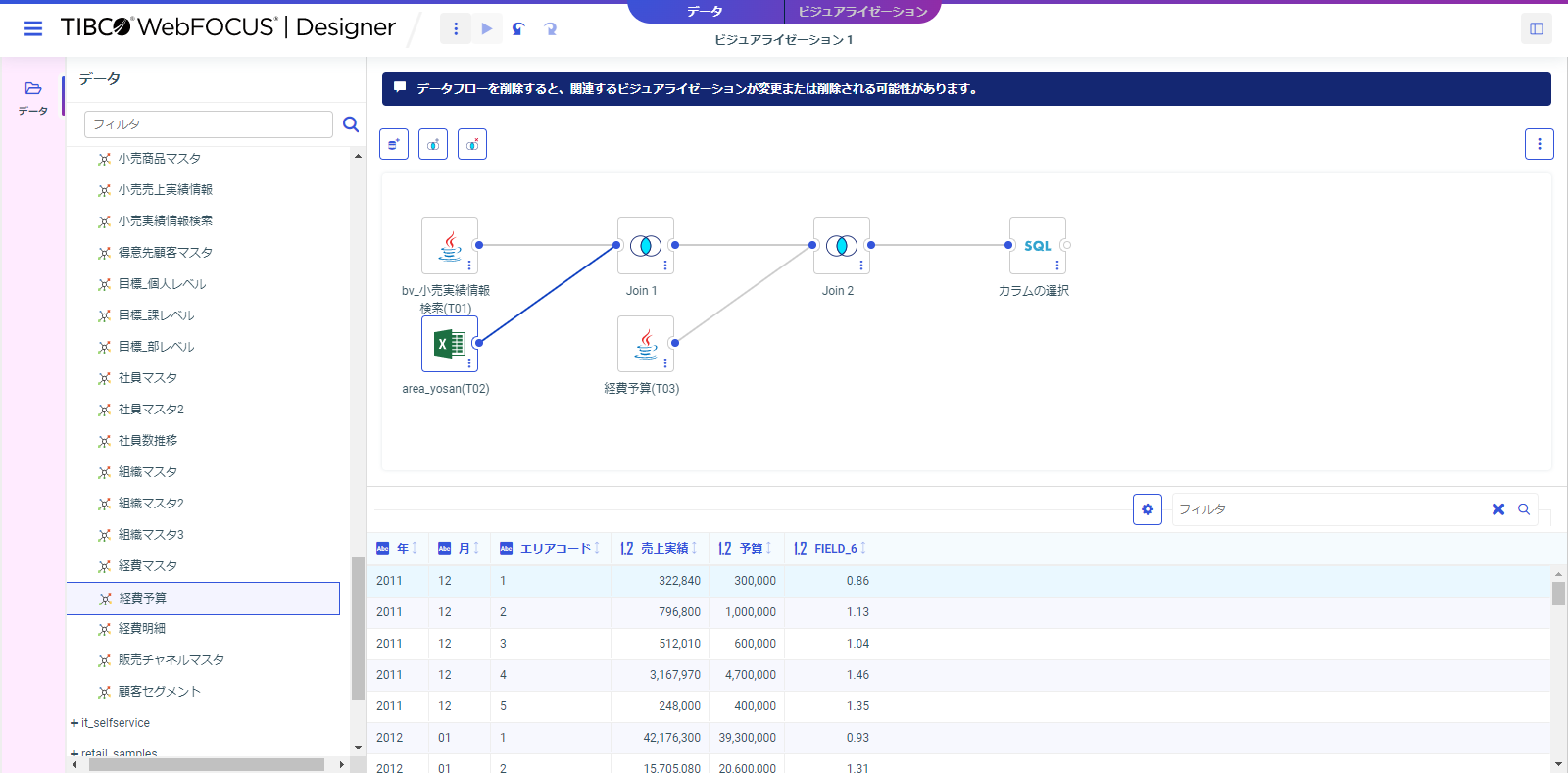 | WebFOCUS独自のデータ準備インターフェースのため、使い方は習得する必要がありますが、提供されているデータを結合・連結したり、必要な項目を出力したりと、ビジュアライゼーションに必要なデータの準備を利用者自身が実行できます。管理者が提供したデータに不足しているデータや項目を自身で準備することでより自由度が高まります。 |
| 15 | データ
アップロード | インターネット利用
+
データリテラシー
+
WebFOCUS独自操作 | ある程度のステップ
+
データアップロード操作手順 | 自由にデータ取得・加工 | 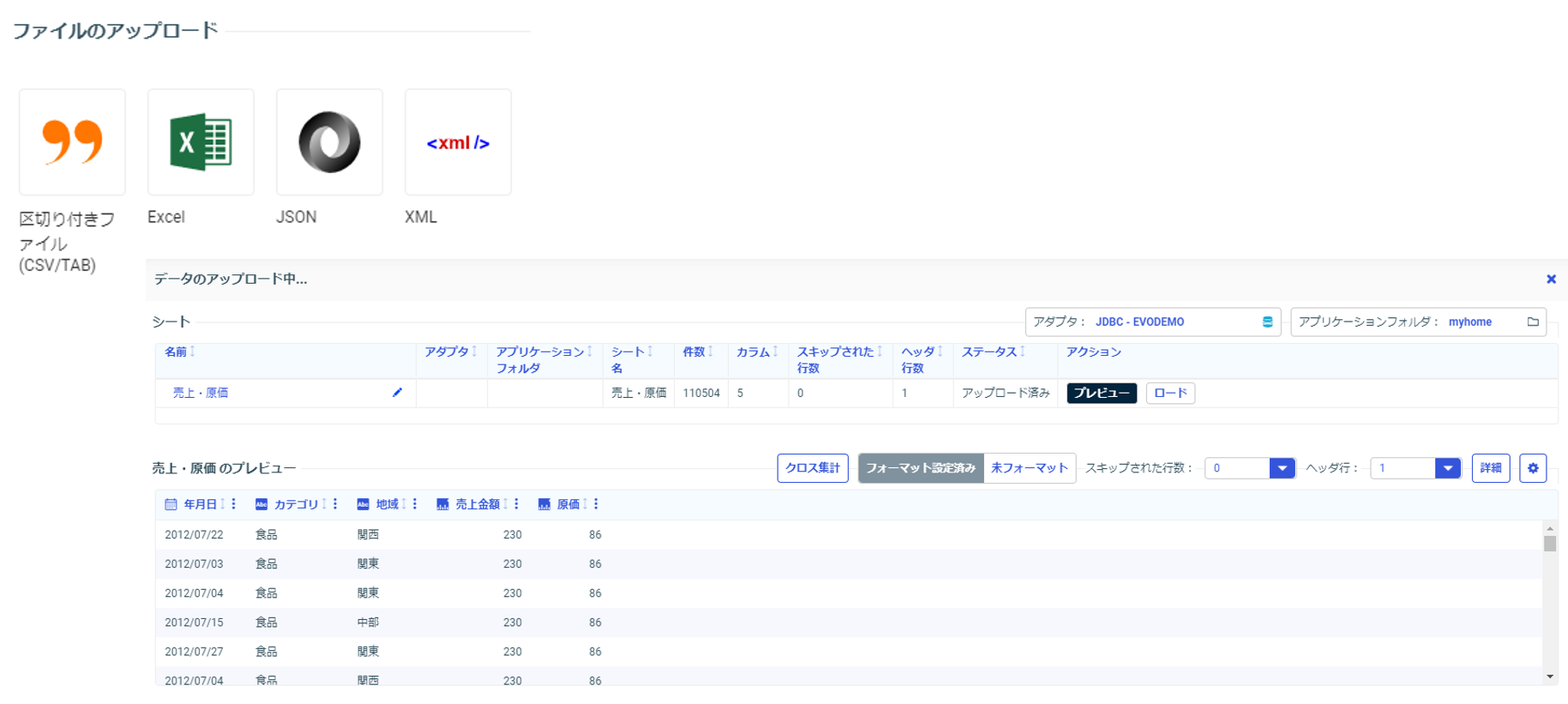 | WebFOCUS独自のデータアップロードインターフェースのため、使い方は習得する必要がありますが、システム上に存在しないデータを利用できるようになるため、自由度がかなり向上します。ただし、アップロードしたデータを既存のデータと結合する場合には、データの型や長さや結合時のカーディナリティなども意識する必要があるため、一定以上のデータリテラシーを必要とします。 |
| 16 | Designer利用
(ページ作成) | インターネット利用
+
WebFOCUS独自操作 | ある程度のステップ
+
ページ作成操作手順 | 自由にページを作成 | 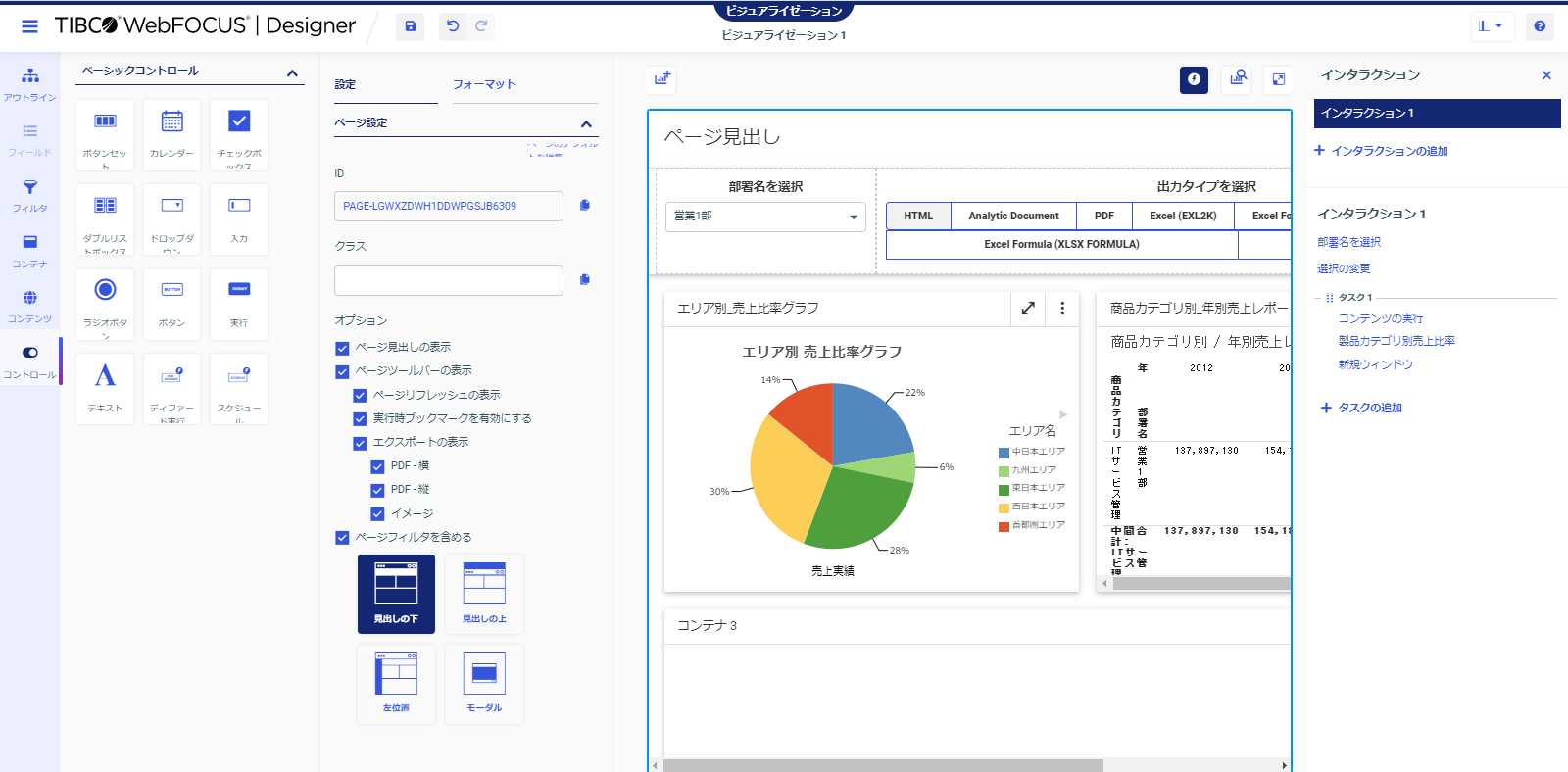 | WebFOCUS独自のページ作成インターフェースのため、使い方は習得する必要がありますが、レポートの実行条件を入力する画面を自由に作成することができます。コンテンツをレイアウトするだけであれば、多くのITリテラシーは必要としませんが、より柔軟性の高い画面を作成する場合は、一定以上のITリテラシーを必要とします。 |